Page 1
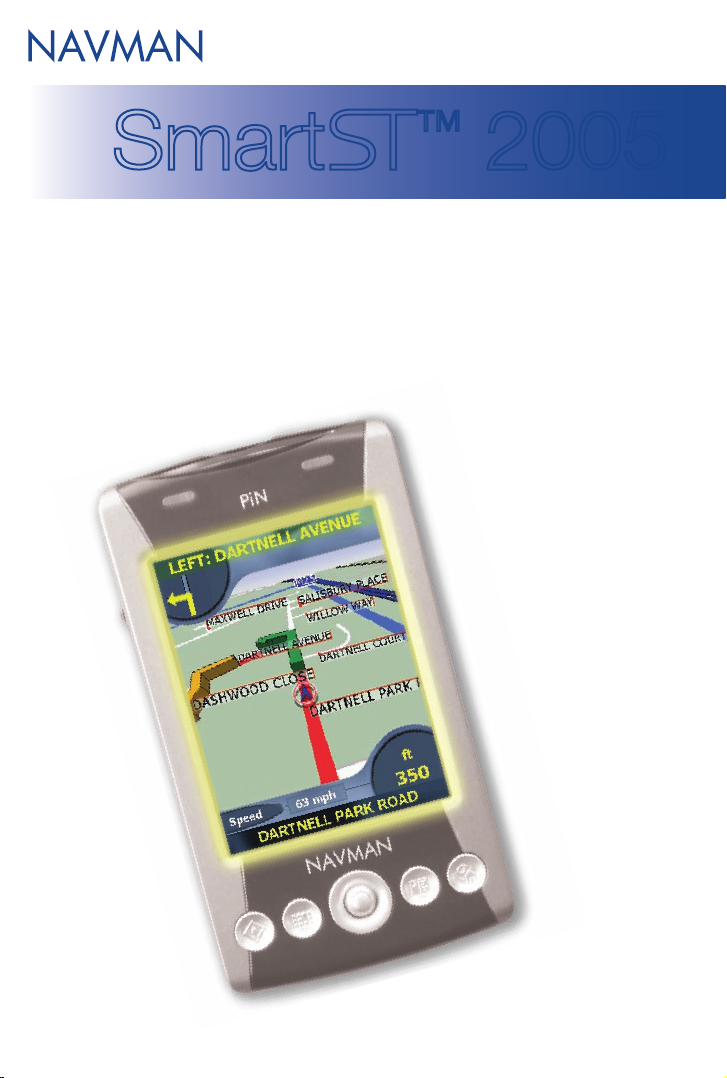
Smart
™
2005
Deutsch
für Pocket PC
Benutzerhandbuch
Page 2
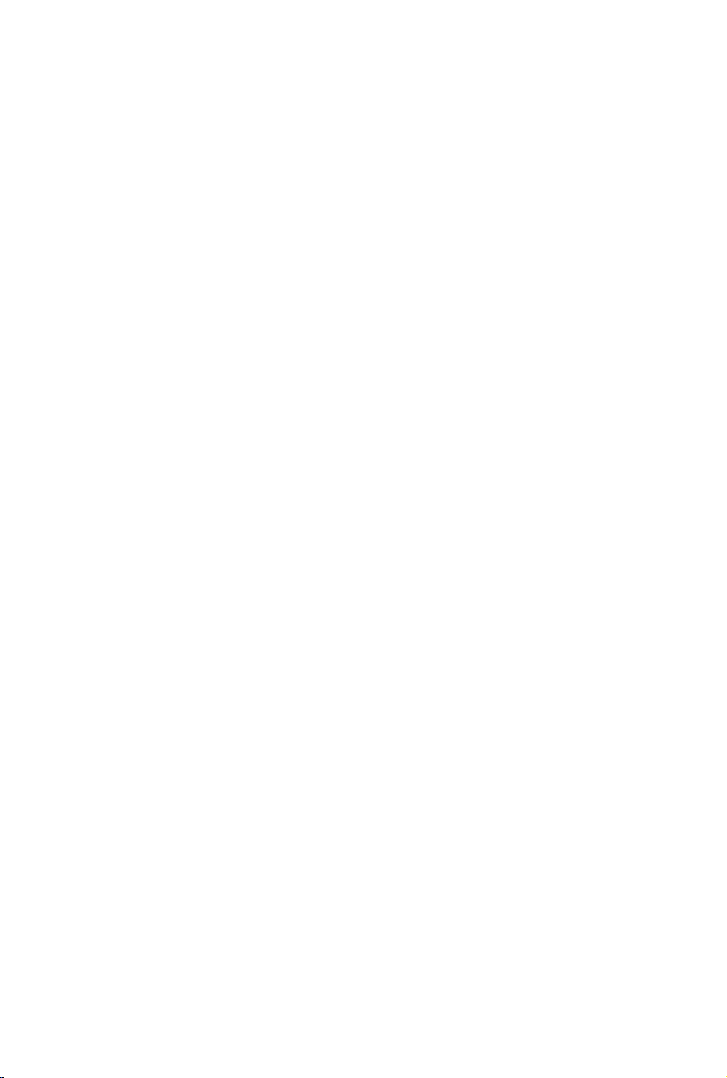
Page 3
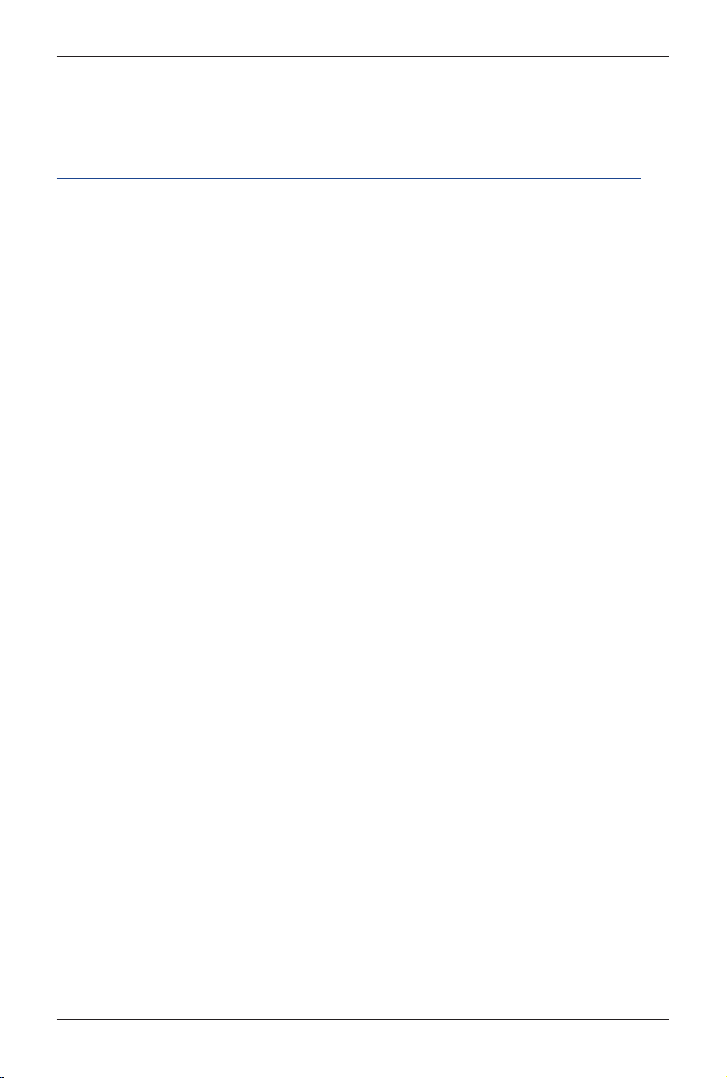
3
Smart 2005 for Pocket PC | Benutzerhandbuch
Inhalt
1. Einführung .............................................................................. 5
Upgrade von einer Vorversion von Smart
............................ 6
2. Pocket PC-Funktionen ...........................................................
8
3. Installieren von Smart
........................................................ 9
4. Smart
Desktop ................................................................. 11
5. Aktualisieren von Smart
................................................... 12
6. Installieren und Entfernen von Landkarten mithilfe von
Smart
Desktop ................................................................. 13
7. Starten von Smart
............................................................ 16
8. GPS-Konfiguration .............................................................. 18
9. Festlegen des Fahrtziels ....................................................... 21
10. Verwenden des Bildschirms 2D-Karte zum Planen einer
Route ................................................................................... 29
11. Fahrtenplaner ...................................................................... 30
12. Anzeigen Ihrer Route .......................................................... 33
13. Popup-Menü des Bildschirms Karte ................................... 39
14. Umgehen eines Bereichs .................................................... 40
15. Streckensimulator ................................................................ 41
16. Kilometerzähler .................................................................... 42
17. Favoriten und Schnellziele ................................................... 43
18. Einstellungen ....................................................................... 45
19. Erweiterte Funktionen von Smart
Desktop ...................... 52
20. Fortlaufende kontinentale Navigation ................................... 57
21. Verbesserung der Leistung ................................................. 59
22. Zubehör .............................................................................. 60
Anhang: Straßentypen
.............................................................. 61
Support-Informationen ..............................................................
64
Konformitätserklärung ............................................................... 64
Copyright ................................................................................... 64
Page 4
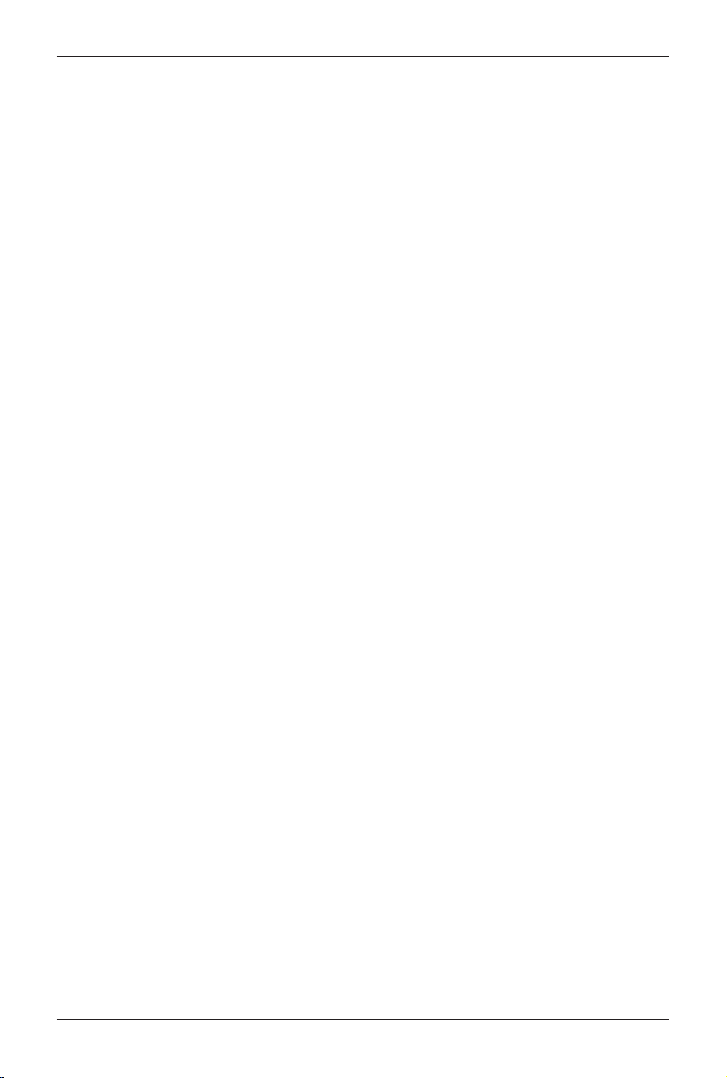
4
Smart 2005 for Pocket PC | Benutzerhandbuch
Page 5
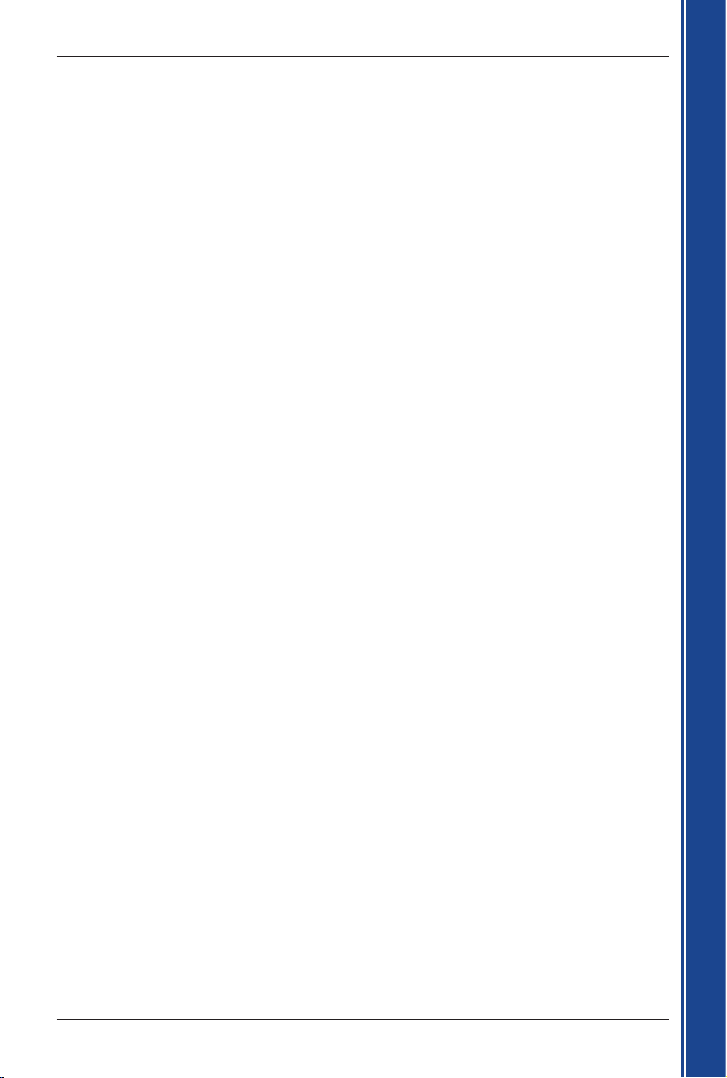
5
Smart 2005 for Pocket PC | Benutzerhandbuch
Erste Schritte
1. Einführung
Vielen Dank für den Kauf von Smart 2005 for Pocket PC. Wir hoffen, Sie sind mit Ihrem neuen GPS-
Navigationssystem zufrieden.
Egal, ob Sie im Inland oder anderswo unterwegs sind: Smart führt Sie zu Ihrem Ziel, ohne dass Sie
Autoatlanten oder Landkarten oder sonstige Anleitungen benötigen. Das Global Positioning System (GPS)
ist kostenfrei, jederzeit nutzbar und bis auf fünf Meter genau. Die Smart
Straßenkarten haben eine hohe
Detailgenauigkeit für eine Navigation von Tür zu Tür, sowie zu Sonderzielen wie z.B. Hotels, Bahnhöfen
und Flughäfen.
Dieses Handbuch erklärt Ihnen, wie Sie Smart
installieren, wie Sie das Gerät effizient und sicher
verwenden und welche Funktionen Ihnen zur Verfügung stehen.
Navman begrüßt Ihr Feedback. Kontaktadressen oder Informationen über unsere Website finden Sie im
Abschnitt Support-Informationen auf Seite 64.
GPS und GPS-Signale
GPS, das System zur globalen Positionsbestimmung, besteht aus einem Netz von Satelliten, die weltweit
genaue Zeit- und Positionsinformationen übertragen. GPS-Empfänger empfangen Informationen von den
Satelliten. Mithilfe dieser Informationen können sie eine exakte Position bestimmen.
Satelliten umkreisen die Erde in einer Entfernung von ungefähr 20.000 km. Obwohl ein GPSEmpfänger jederzeit Signale von bis zu zwölf Satelliten erkennen kann, sind nur drei Signale nötig,
um die Daten für eine Position (oder „GPS-Fix“) bereitzustellen oder zu bestimmen (Breiten- und
Längengrad), die für Navigationssysteme in Fahrzeugen erforderlich sind.
Smart ermittelt mithilfe der GPS-Daten Ihre aktuelle Position und berechnet anhand der
Straßenkarten die optimale Fahrstrecke zu Ihrem Ziel. Anschließend leitet Smart
Sie per Sprach-
und Bildschirmbefehlen an Ihr Ziel, wobei Ihre Position ständig mithilfe der GPS-Daten aktualisiert wird.
Die iCN-GPS-Antenne empfängt GPS-Signale. Damit GPS-Signale empfangen werden können,
muss der iCN im Freien oder in einem Fahrzeug im Freien positioniert werden. Für die GPSAntenne ist freie Sicht zum Himmel erforderlich. Der iCN ist unter allen Wetterbedingungen außer
bei Schneefall einsatzbereit.
Weitere Informationen über den Smart GPS-Statusbildschirm finden Sie auf Seite 19.
Sicherheitshinweis
WARNUNG: Sie allein sind dafür verantwortlich, dass der Pocket PC in einem Fahrzeug
so angebracht, befestigt und verwendet wird, dass Unfälle, Verletzungen oder Schäden
ausgeschlossen sind. Der Nutzer dieses Produktes ist allein für eine sichere Fahrweise
verantwortlich. Sie sind dazu verpflichtet, die Anleitungen zur Installation in einem Fahrzeug zu lesen
und zu befolgen und das Produkt entsprechend den jeweils gültigen gesetzlichen Regelungen
zu verwenden. Überprüfen Sie in der Bedienungsanleitung Ihres Fahrzeugs, ob das Gerät an der
gewünschten Stelle sicher befestigt werden kann.
Es liegt in Ihrer alleinigen Verantwortung, die folgenden Sicherheitsanweisungen jederzeit zu
befolgen:
• Bedienen Sie den Pocket PC nicht, während Sie fahren, und bringen Sie das Gerät nicht an
einem Ort an, an dem es die Sicht des Fahrers behindert.
• Befestigen Sie den Pocket PC nicht auf eine Weise, dass das sichere Führen des Fahrzeugs, die
Funktion der Airbags oder sonstiger Sicherheitsausstattungen beeinträchtigt wird.
• Lassen Sie den Pocket PC im unbeaufsichtigten Fahrzeug nicht an einem Ort, wo er sichtbar ist,
und setzen Sie das Gerät vor allem nicht starker oder direkter Sonneneinstrahlung aus.
• Verwenden Sie den Pocket PC nicht, wenn er heiß ist. Lassen Sie ihn zuvor abkühlen.
Ein Verstoß gegen diese Anweisungen kann schwere Sach- und Personenschäden bis hin
zum Tod nach sich ziehen. Navman übernimmt keinerlei Haftung, wenn das Produkt in einer
Weise genutzt wird, die Verletzungen, Tod oder Sachschäden verursacht oder gegen das
Gesetz verstößt.
Page 6
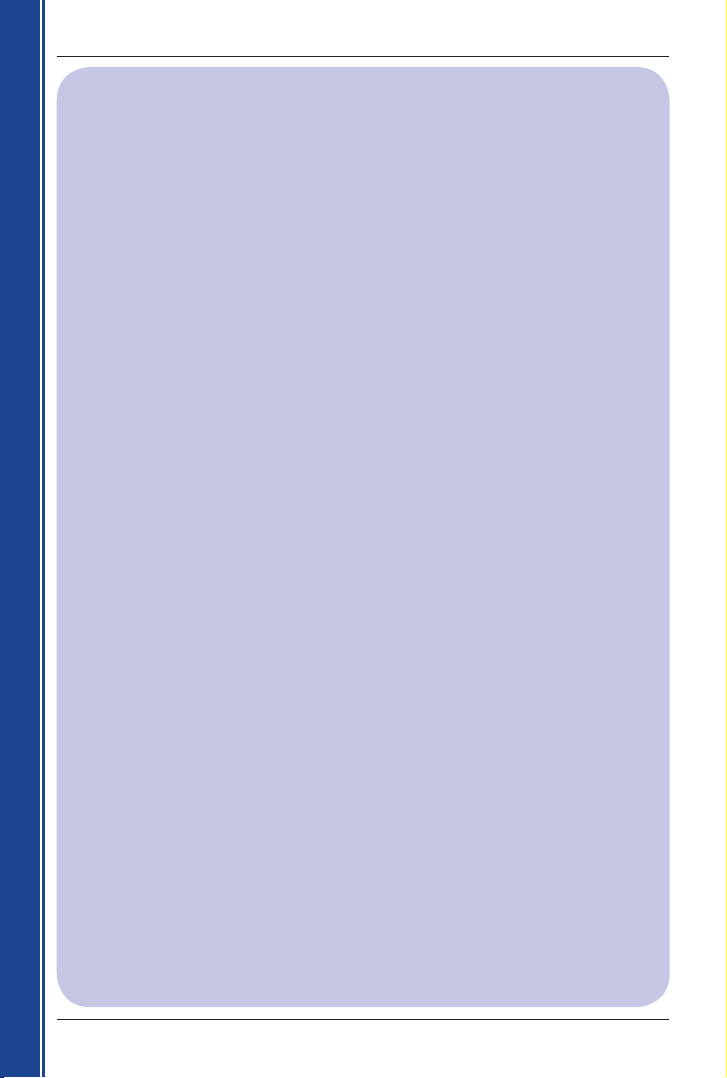
6
Smart 2005 for Pocket PC | Benutzerhandbuch
Erste Schritte
Upgrade von einer Vorversion
von Smart
Vor dem Upgrade Ihrer Smart-Version auf Version 2005 müssen Sie zunächst ältere Versionen
von Smart
Desktop von Ihrem Computer und Smart von Ihrem Pocket PC deinstallieren.
Ihre Karten, Favoriten, Schnellziele und Einstellungen werden übernommen, sofern Sie nicht ein
Upgrade von Smart
V1.90 (Product Key: SSP-190-XXXXX-XXXXX) oder 1.91 (Product Key:
SSP-191-XXXXX-XXXXX) vornehmen.
Hinweis: Dieses Upgrade-Verfahren gilt nicht für PiN 570.
So deinstallieren Sie frühere Versionen von Smart:
1. Wenn Sie ein Upgrade für Smart
auf einem Navman PiN Pocket PC 100 oder 300
vornehmen, fahren Sie mit Schritt 6 fort.
Wenn Sie ein Upgrade für ein anderes Pocket PC-Modell vornehmen, fahren Sie mit Schritt
2 fort.
2. Wenn Sie Smart
-Karten auf einer SD- oder MMC-Speicherkarte gespeichert haben, legen
Sie die Speicherkarte in Ihren Pocket PC oder das Kartenlesegerät ein.
3. Schließen Sie den Pocket PC mithilfe des USB-Kabels, einer USB-Ladestation oder einem
anderen Gerät aus dem Lieferumfang des Pocket PC an den Computer an.
• Microsoft
®
ActiveSync® synchronisiert den Computer mit dem Pocket PC.
4. Wenn Sie ein Upgrade von Smart
V1.90 und 1.91 vornehmen, fahren Sie mit Schritt 5 fort,
anderenfalls mit Schritt 7.
5. Nur Versionen 1.90 und 1.91
:
Die mit Smart
V1.90 und 1.91 gelieferten Karten sind nicht mit Smart 2005 kompatibel.
So deinstallieren Sie Karten von Ihrem Pocket PC und der Speicherkarte:
a. Öffnen Sie Smart
Desktop auf Ihrem Computer:
Start
Programme Navman Smart Desktop.
b. Deinstallieren Sie mithilfe von Smart
Desktop alle Karten von Ihrem Pocket PC und der
Speicherkarte.
c. Schließen Sie Smart
Desktop.
d. Fahren Sie mit Schritt 7 fort.
Page 7
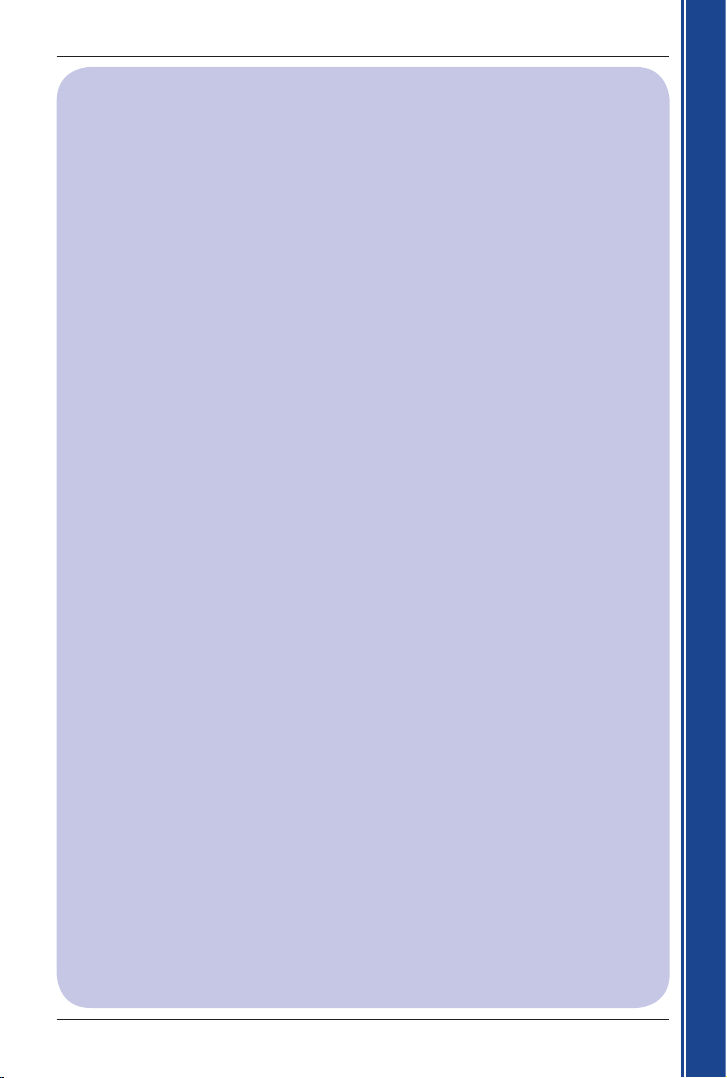
7
Smart 2005 for Pocket PC | Benutzerhandbuch
Erste Schritte
6. Nur PiN 100 und PiN 300:
a. Schieben Sie die im Lieferumfang des PiN enthaltene Speicherkarte in den PiN ein.
b. Setzen Sie den PiN mithilfe des Stifts zurück, indem Sie die RESET-Taste auf der linken
Seite des PiN drücken.
c. Öffnen Sie File Explorer auf Ihrem PiN: Start
Programme File Explorer.
d. Wechseln Sie zur Speicherkarte.
e. Tippen Sie längere Zeit auf den Ordner 2577
. Wählen Sie Löschen im Popup-Menü.
f. Tippen Sie längere Zeit auf den Navman-Ordner. Wählen Sie Löschen im Popup-Menü
.
g. Schließen Sie File Explorer.
h. Setzen Sie den PiN mithilfe des Stifts zurück, indem Sie die RESET-Taste auf der linken
Seite des PiN drücken.
7. So deinstallieren Sie SmartST von Ihrem Pocket PC mithilfe der
Funktion Programme
entfernen in der Pocket PC Windows
®
-Systemsteuerung:
Start
Einstellungen System Programme entfernen.
8. So deinstallieren Sie Navman SmartST Desktop von Ihrem Computer, wenn das
Programm mithilfe der Funktion Programme hinzufügen oder entfernen in der Windows-
Systemsteuerung installiert wurde:
Start
Systemsteuerung Programme hinzufügen oder entfernen.
In den weiteren Kapiteln dieses Benutzerhandbuchs finden Sie Anleitungen, wie Sie Smart
2005
installieren und aktivieren, neue Karten installieren und zu Ihrem Ziel navigieren.
Page 8
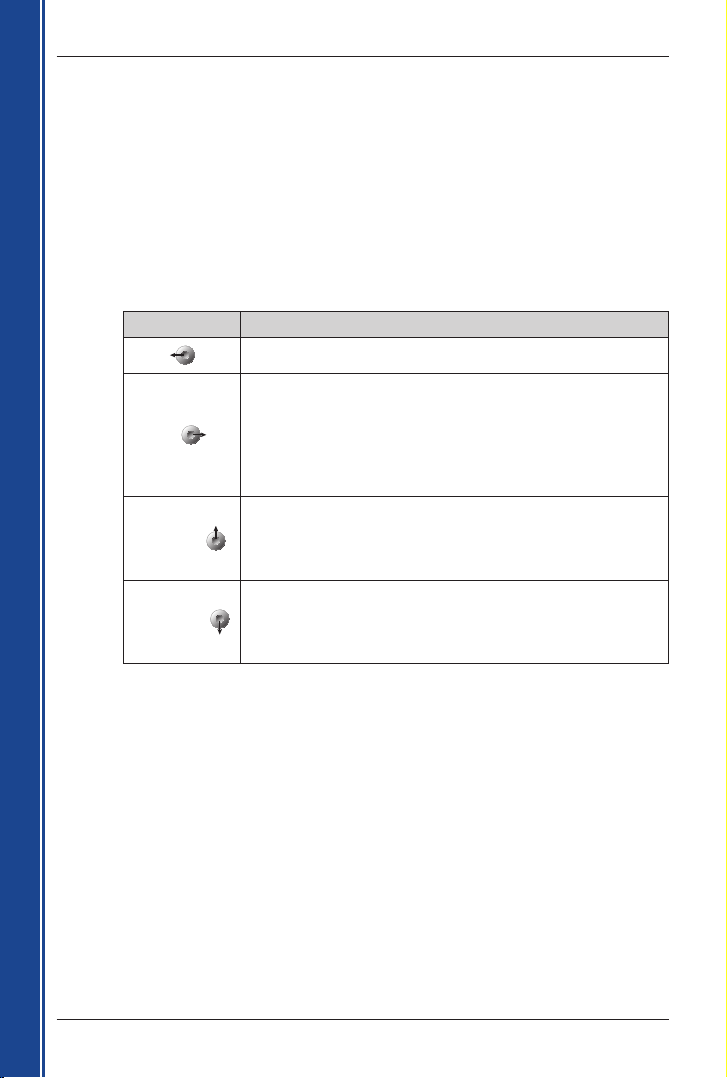
8
Smart 2005 for Pocket PC | Benutzerhandbuch
Erste Schritte
2. Pocket PC-Funktionen
4-Wege-Taste
Die 4-Wege-Taste ist je nach Modell des Pocket PC unterschiedlich gestaltet. Sie wird als
Navigationstaste oder -stick bezeichnet, es kann sich aber auch um eine 5-Wege-Taste handeln.
Weitere Informationen über die 4-Wege-Taste erhalten Sie im Handbuch Ihres Pocket PC.
Hinweis: Der Acer® n30 Pocket PC hat keine solche Taste. Um Smart zu verwenden, müssen
Sie zunächst Taste 1
den <rechten Bildlauf> und Taste 4 den <linken Bildlauf> zuweisen.
Wie Sie beim Acer n30 Tasten zuweisen, finden Sie im entsprechenden Handbuch.
Touchscreen
Verwenden Sie den Stift auf dem Touchscreen des Pocket PC, um zu navigieren und die
Optionen des Hauptmenüs auszuwählen, um die Zieladresse einzugeben und den GPS-Status zu
konfigurieren. Weitere Informationen, wie Sie den Stift auf dem Touchscreen benutzen, finden Sie
im Handbuch Ihres Pocket PC.
Tippen und halten Sie den Stift längere Zeit auf den Bildschirmen 2D-Karte oder 3D-Karte, um das
Popup-Menü zu aktivieren.
Weitere Informationen über das Popup-Menü finden Sie auf Seite 39.
Darstellung in Hochformat bzw. Querformat
Microsoft Windows Mobile™ 2003 SE kann Smart im Hoch- und Querformat darstellen.
In diesem Handbuch werden die meisten Bildschirme von Smart im Hochformat dargestellt; wenn
es jedoch erhebliche Unterschiede zwischen Hoch- und Querformat gibt, sind beide dargestellt.
Taste Beschreibung
Links
Zeigt den Bildschirm Hauptmenü an.
Rechts
Blättert durch die Navigationsbildschirme, sobald eine Route
berechnet wurde:
• Bildschirm 2D-Karte
• Bildschirm 3D-Karte
• Bildschirm Nächste Anweisung
• Bildschirm Anweisungsliste
Nach oben
Sie können damit in der 2D-Karte die Darstellung vergrößern, wodurch
Sie einen kleineren Ausschnitt, aber mehr Einzelheiten sehen.
Sie können damit in der 3D-Karte, wenn die Schaltfläche
Informationen auf Winkel gesetzt ist, den Blickwinkel vergrößern.
Nach unten
Sie können damit in der 2D-Karte die Darstellung verkleinern, wodurch
Sie einen größeren Ausschnitt, aber weniger Einzelheiten sehen.
Sie können damit in der 3D-Karte, wenn die Schaltfläche
Informationen auf Winkel gesetzt ist, den Blickwinkel verkleinern.
Page 9
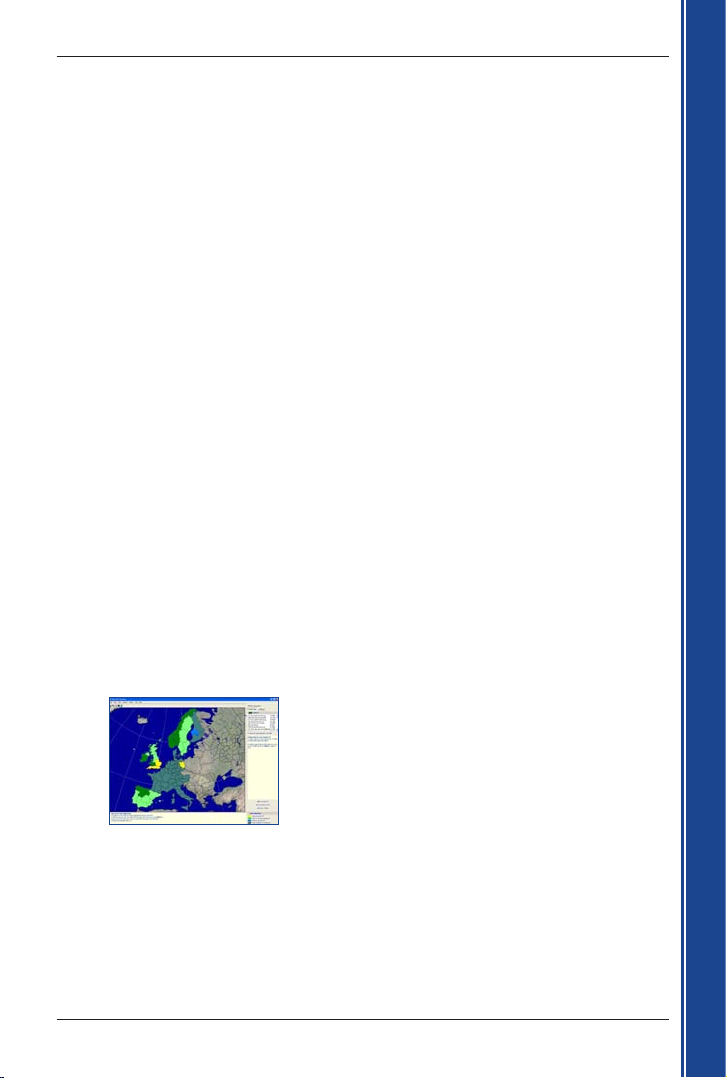
9
Smart 2005 for Pocket PC | Benutzerhandbuch
Erste Schritte
3. Installieren von Smart
Installieren Sie zunächst Smart Desktop auf Ihrem Computer. Installieren und registrieren Sie dann
Smart
auf Ihrem Pocket PC. Aktivieren und laden Sie anschließend die benötigten Karten von
Smart Desktop herunter. Zur Aktivierung benötigen Sie eine Internetverbindung.
Hinweis: Unter Windows XP muss XP Service Pack 1 oder höher installiert sein, damit Smart Desktop
installiert werden kann
.
Microsoft ActiveSync
Mit Microsoft ActiveSync wird eine Verbindung zwischen Ihrem Pocket PC und Ihrem Computer
hergestellt. Smart
benötigt ActiveSync 3.7.1 oder höher. Dieses Programm ist normalerweise im
Lieferumfang Ihres Pocket PC enthalten.
Weitere Informationen finden Sie im Benutzerhandbuch Ihres Pocket PC.
Schritt 1. Installieren von Smart Desktop
auf Ihrem Computer
1. Schließen Sie alle geöffneten Programme auf Ihrem Computer.
2. Legen Sie die Smart
-CD in das CD-ROM-Laufwerk Ihres Computers ein. Das
Installationsprogramm für Smart
Desktop wird gestartet.
• Wenn Ihr Computer die CD nicht automatisch aufruft, starten Sie die Installation manuell:
Start
Ausführen.
Geben Sie D:\Setup SmartST 2005 for Pocket PC.exe ein, wobei
“D” der
Laufwerksbuchstabe des CD-ROM-Laufwerks ist. Klicken Sie auf OK
.
3. Folgen Sie den Bildschirm-Eingabeaufforderungen, um Smart
Desktop zu installieren.
• Wählen Sie die bevorzugte Sprache für Smart
Desktop, wenn Sie dazu aufgefordert
werden.
• Lesen und akzeptieren Sie den Lizenzvertrag für Smart
Desktop, wenn Sie dazu
aufgefordert werden.
• Wählen Sie einen Zielordner aus, wenn Sie dazu aufgefordert werden.
Smart
Desktop wird geöffnet.
Sie können nun Smart
auf Ihrem Pocket PC installieren und aktivieren.
Page 10
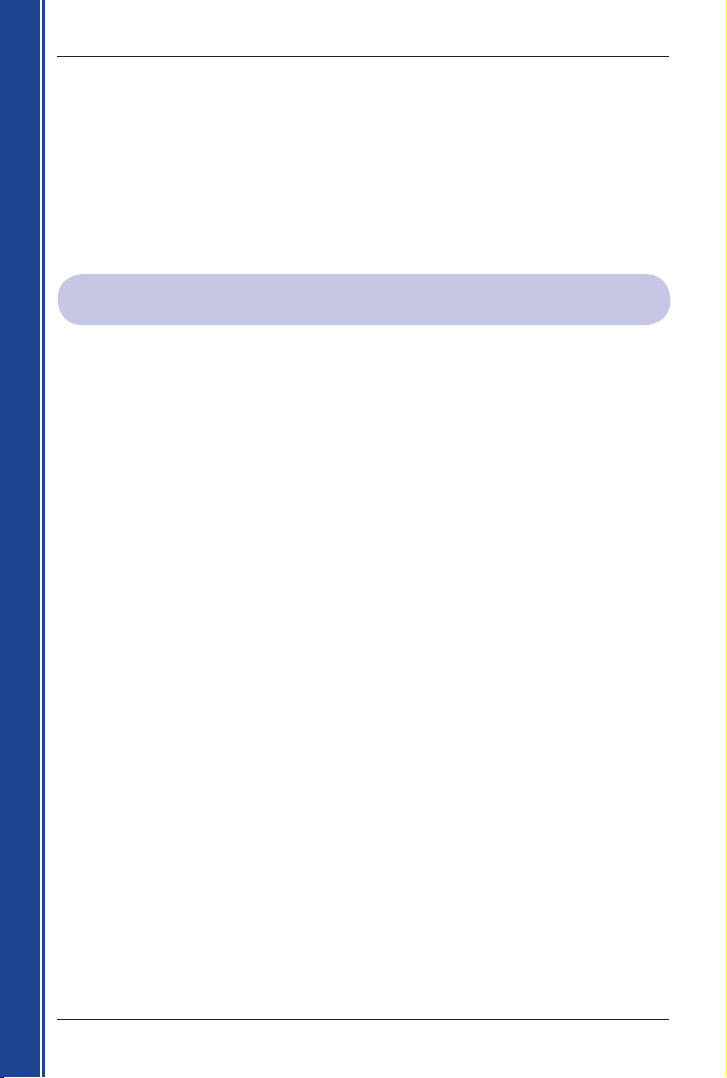
10
Smart 2005 for Pocket PC | Benutzerhandbuch
Erste Schritte
Schritt 2. Installieren und Aktivieren von
Smart auf Ihrem Pocket PC
1. Schließen Sie alle geöffneten Programme auf Ihrem Pocket PC.
2. Schließen Sie den Pocket PC mithilfe von Microsoft ActiveSync 3.7.1 oder höher an Ihren
Computer an.
• Microsoft ActiveSync synchronisiert den Computer mit dem Pocket PC.
3. Öffnen Sie Smart
Desktop, falls das Programm noch nicht geöffnet ist:
Start
Programme Navman Smart Desktop 2005 for Pocket PC
4. Folgen Sie den Anweisungen, um Smart
auf Ihrem Pocket PC zu installieren.
Nur PiN 570: Wenn Sie zur Angabe des standardmäßigen Installationsverzeichnisses
aufgefordert werden, wählen Sie Nein
. Wählen Sie im Feld Speichern unter die Option für
ROM-Speicherung und anschließend
OK.
Sonstige Pocket PC-Modelle: Smart
muss im standardmäßigen Installationsverzeichnis
installiert werden, nicht auf einer Speicherkarte.
5. Wenn Sie sich über eine DFÜ-Verbindung ins Internet einwählen, stellen Sie jetzt eine
Internet-Verbindung her.
6. Folgen Sie den Anweisungen, um Smart
online zu registrieren und auf Ihrem Pocket PC
zu aktivieren.
• Lesen und akzeptieren Sie die Datenschutzerklärung, wenn Sie dazu aufgefordert
werden.
• Sie werden aufgefordert, Ihre Kontaktdaten einzugeben, sodass Navman Sie über neue
Updates informieren kann.
• Geben Sie den Smart
Application Key von der Rückseite der CD-Hülle ein, wenn Sie
dazu aufgefordert werden.
• Ihr Computer stellt eine Internet-Verbindung her und aktiviert den Smart
Application
Key.
Smart
2005 ist nun auf dem Pocket PC installiert. Sie können jetzt eine Landkarte auf Ihrem
Pocket PC oder in der Speicherkarte installieren.
Page 11
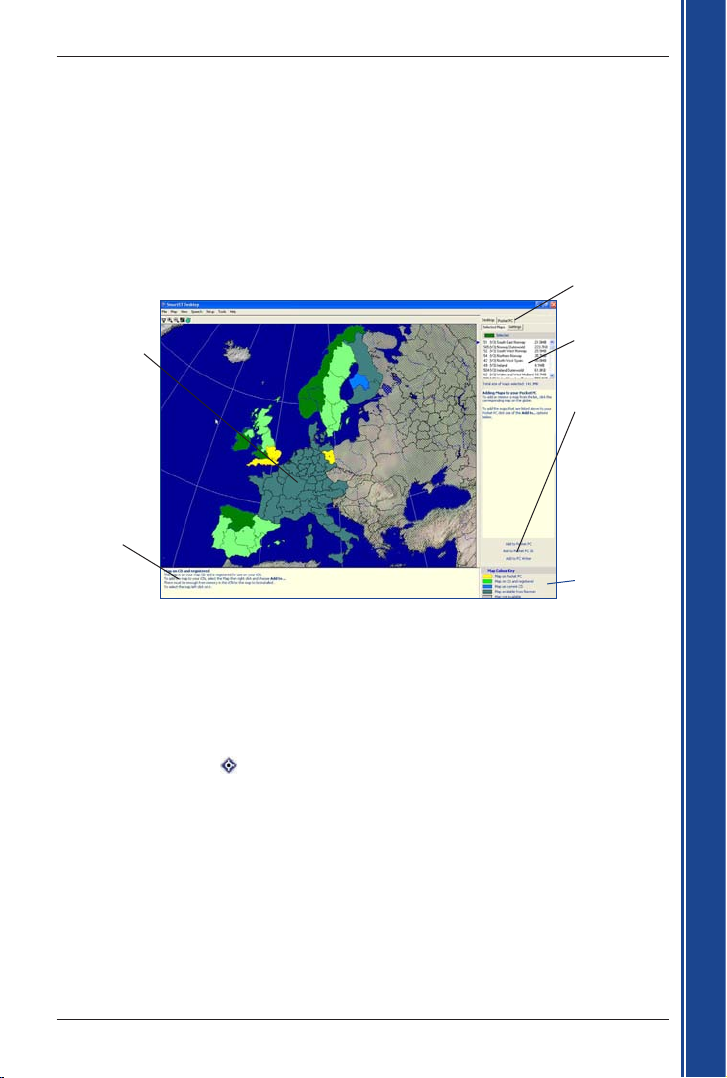
11
Smart 2005 for Pocket PC | Benutzerhandbuch
Erste Schritte
4. Smart Desktop
Mit Smart Desktop können Sie Landkarten auf Ihrem Pocket PC verwalten, Software-Updates
beziehen, benutzerdefinierte Sonderziele (SZ) verwalten und Basiskarten installieren.
So öffnen Sie Smart Desktop
Nach der Installation können Sie über das Menü Start auf Smart Desktop zugreifen :
Start Programme Navman Smart Desktop 2005 for Pocket PC
Deinstallieren von Smart Desktop von
Ihrem Computer
Wir empfehlen, die Software mit der Funktion Programme hinzufügen oder entfernen aus der
Windows Systemsteuerung zu deinstallieren:
Start Systemsteuerung Software
Deinstallieren Sie:
SmartST Desktop 2005 for Pocket PC
.
Landkarteninformationen
Ausgewählte
Landkarten
Laden Sie die
ausgewählten
Landkarten auf
den Pocket PC,
die Speicherkarte
oder das
SpeicherkarteLesegerät (nicht
im Lieferumfang
enthalten)
herunter.
Kartenfenster
KartenFarb
schlüssel
Registerkarten
Desktop und
Pocket PC
Page 12
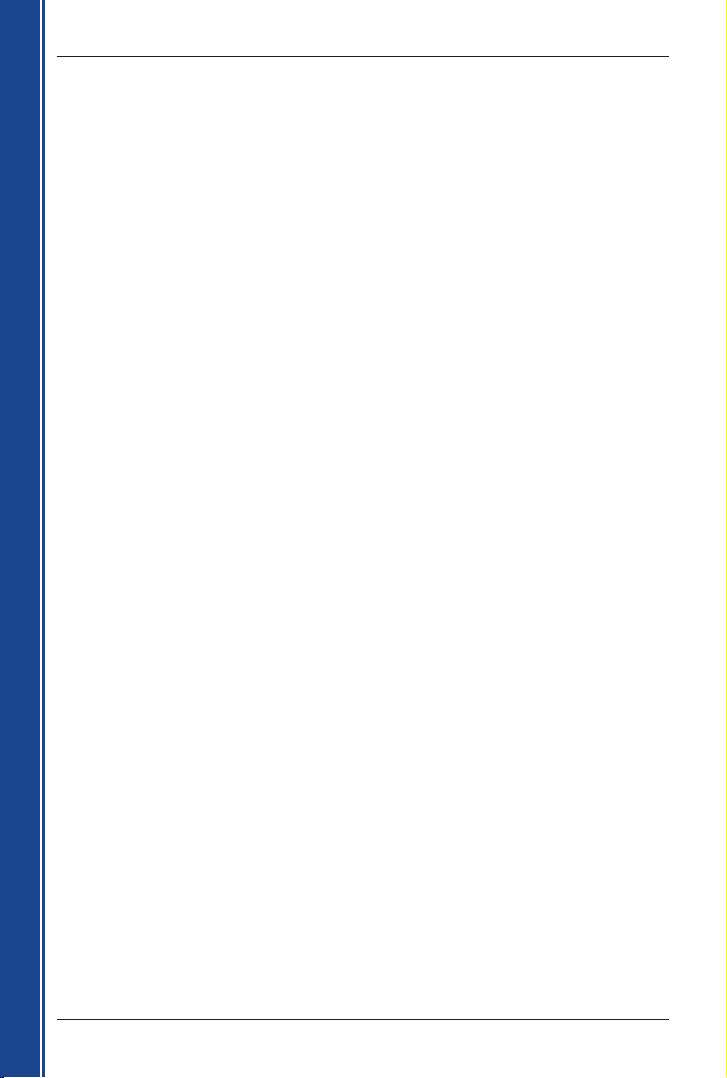
12
Smart 2005 for Pocket PC | Benutzerhandbuch
Erste Schritte
5. Aktualisieren von Smart
Aktualisieren Sie die Smart Software auf die neueste Version. Rufen Sie zu diesem Zweck die
Navman-Website über Smart
Desktop auf.
So aktualisieren Sie die Smart
-Software:
1. Wenn Sie sich über eine DFÜ-Verbindung ins Internet einwählen, stellen Sie jetzt eine
Internet-Verbindung her.
2. Öffnen Sie Smart
Desktop:
Start
Programme Navman Smart Desktop 2005 for Pocket PC
3. Wählen Sie im Setup-Menü die Option Software-Update und danach Im Internet nach
Updates suchen
.
Ihr Computer stellt eine Verbindung mit dem Internet her und zeigt die Navman-Website an.
4. Laden Sie das Update für Ihre Region (sofern verfügbar) auf Ihren Computer herunter.
5. Wählen Sie im Setup-Menü die Option Software-Update und danach
Softwareaktualisierung von Pocket PC
.
Folgen Sie den Eingabeaufforderungen, um Smart zu aktualisieren.
Page 13
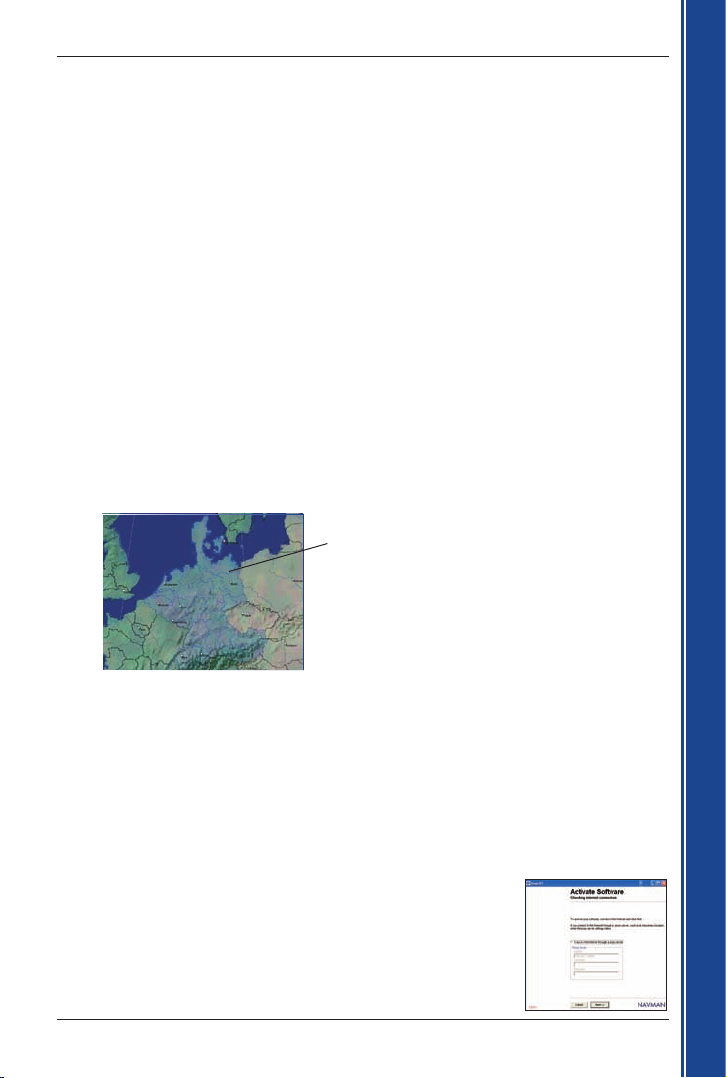
13
Smart 2005 for Pocket PC | Benutzerhandbuch
Erste Schritte
6. Installieren und Entfernen
von Landkarten mithilfe von
Smart Desktop
Im Lieferumfang von Smart finden Sie einen Map Product Key, mit dem Sie eine Landkarte installieren
können. Für zusätzliche Landkarten müssen Sie bei Ihrem Navman-Händler einen weiteren Map Product
Key erwerben.
Aktivieren Sie den Map Product Key mit Smart
Desktop, und installieren Sie die jeweilige Landkarte.
Installieren neuer Karten
a. Schieben Sie eine Speicherkarte in Ihren Pocket PC ein, wenn Sie mehrere Karten oder eine sehr
umfangreiche Karte installieren.
b. Schließen Sie den Pocket PC mithilfe eines USB-Kabels, einer USB-Ladestation oder der jeweils
mit Ihrem Pocket PC gelieferten Vorrichtung an Ihren Computer an.
• Microsoft ActiveSync synchronisiert den Computer mit dem Pocket PC.
c. Öffnen Sie Smart
Desktop, falls das Programm noch nicht geöffnet ist:
Start
Programme Navman Smart Desktop 2005 for Pocket PC
d. Legen Sie eine Smart
Map CD in das CD-ROM-Laufwerk Ihres Computers ein.
Die verfügbaren Landkarten werden in kreuzschraffiertem Blau angezeigt
.
Hinweis: Wenn Ihr Computer Windows Explorer öffnet, schließen Sie das Fenster Windows Explorer.
e. • Anwender in Australien, Neuseeland und Nordamerika: Wenn Sie bereits einen Map
Product Key für Ihr Land aktiviert haben, fahren Sie mit Schritt i fort, andernfalls mit Schritt f.
• Anwender in Europa: Wenn Sie bereits einen europäischen Gold/Paneuropäischen Map
Product Key (aktiviert alle Landkarten von Europa) aktiviert haben, fahren Sie mit Schritt i fort,
andernfalls mit Schritt f.
f. Klicken Sie auf die Landkarte, die Sie auf dem iCN installieren möchten.
Hinweis: Eventuell müssen Sie mehrere Landkarten installieren, um den gewünschten
geografischen Bereich abzudecken.
g. Wenn Sie sich über eine DFÜ-Verbindung ins Internet einwählen, stellen Sie jetzt eine Internet-
Verbindung her.
h. Folgen Sie der Eingabeaufforderung, um den Map Product Key zu aktivieren:
• Geben Sie den Application Key von der Rückseite der CD-Hülle ein,
wenn Sie dazu aufgefordert werden.
• Sie werden aufgefordert, Ihre Kontaktdaten einzugeben oder
zu aktualisieren, so dass Navman Sie ggf. über neue Updates
informieren kann.
• Ihr Computer stellt eine Internet-Verbindung her und aktiviert den
Application Key.
Auf der in Ihr CD-ROM-Laufwerk eingelegten
Landkarten-CD enthaltene Landkarten werden
in kreuzschraffiertem Blau angezeigt.
Page 14
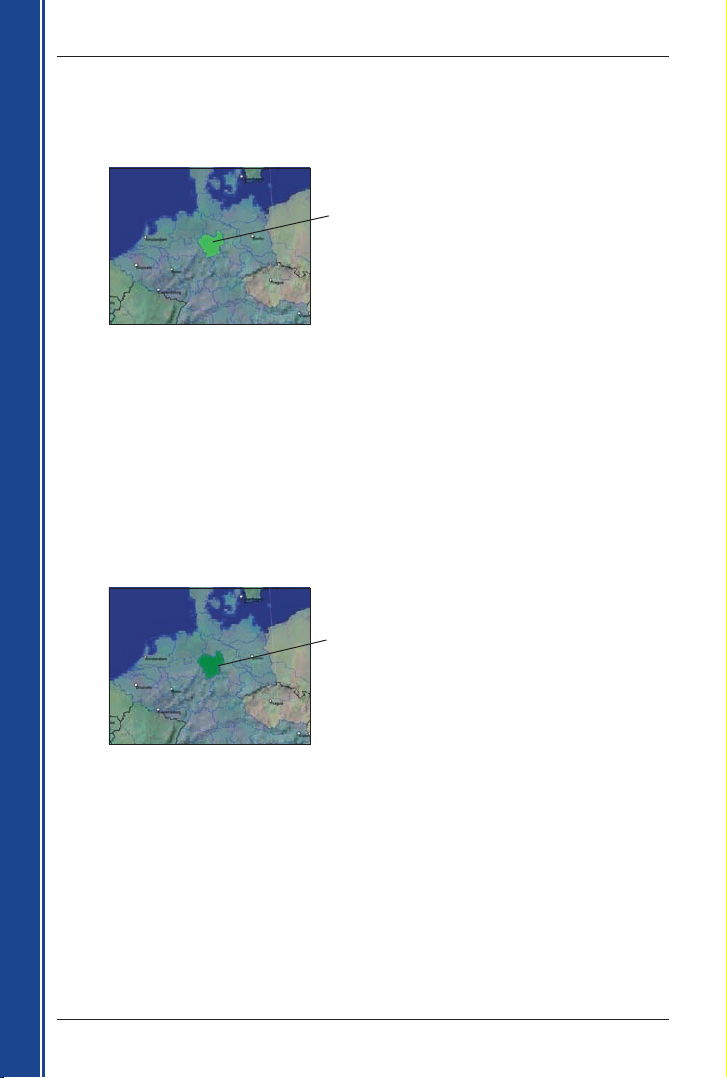
14
Smart 2005 for Pocket PC | Benutzerhandbuch
Erste Schritte
• Wenn Sie eine Landkarte einer Kontinentalregion aktivieren, die zuvor nicht auf dem Pocket
PC installiert war, folgen Sie den Eingabeaufforderungen, um die neue Region zu aktivieren.
Die vier Kontinentalregionen sind Europa, USA/Kanada, Australien und Neuseeland.
• Nach der Aktivierung ändert sich die Farbe der Landkarte (die Standardfarbe von aktivierten
Karten ist Hellgrün). Fahren Sie mit Schritt i fort.
i. Klicken Sie auf die Landkarte, die Sie auf dem Pocket PC installieren möchten.
Die Farbe der Karte ändert sich. Dies ist ein Hinweis darauf, dass sie ausgewählt wurde (die
Standardfarbe von ausgewählten Karten ist Dunkelgrün). Sie finden die Landkarte im Abschnitt
Ausgewählt der Registerkarte Ausgewählte Landkarten.
j. • Benutzer in Australien, Neuseeland und Nordamerika: Wenn Sie bereits einen Map Product
Key für Ihr Land ausgewählt haben, wiederholen Sie Schritt g, bis alle benötigten Landkarten
zum Abschnitt Ausgewählt der Registerkarte Ausgewählte Landkarten hinzugefügt wurden.
• Benutzer eines europäischen Gold/Paneuropäischen Map Product Key: Wenn Sie
bereits einen Gold-/Paneuropäischen Map Product Key (aktiviert alle Landkarten von Europa)
ausgewählt haben, wiederholen Sie Schritt g, bis alle benötigten Landkarten zum Abschnitt
Ausgewählt der Registerkarte Ausgewählte Landkarten hinzugefügt wurden.
• Benutzer eines europäischen Silber-/Einfach-Map Product Key: Wenn Sie einen weiteren
Silber-/Einfach-Map Product Key (aktiviert nur eine Landkarte) aktivieren müssen, fahren Sie mit
Schritt f fort.
k. Klicken Sie auf die Schaltfläche Hinzufügen, um alle im Abschnitt Ausgewählt der Registerkarte
Ausgewählte Landkarten aufgeführten Landkarten auf dem Pocket PC, der Speicherkarte oder
dem Speicherkarten-Lesegerät (nicht im Lieferumfang enthalten) zu installieren.
Smart
Desktop installiert die ausgewählte(n) Landkarte(n) auf dem Pocket PC oder der
Speicherkarte. Nach der Installation ändert sich die Farbe der Landkarte(n) (die Standardfarbe
installierter Landkarten ist Gelb).
l. Um den iCN zu verwenden, trennen Sie das USB-Kabel vom iCN ab.
ACHTUNG: Trennen Sie das USB-Kabel erst nach der Aktualisierung des Bildschirms
Landkartenanzeige und der Änderung der Farbe der installierten Landkarte(n) (die Standardfarbe
installierter Karten ist Gelb) vom USB-Anschluss des iCN ab.
Die aktivierte Landkarte erscheint hellgrün.
Die ausgewählte Landkarte erscheint dunkelgrün.
Page 15
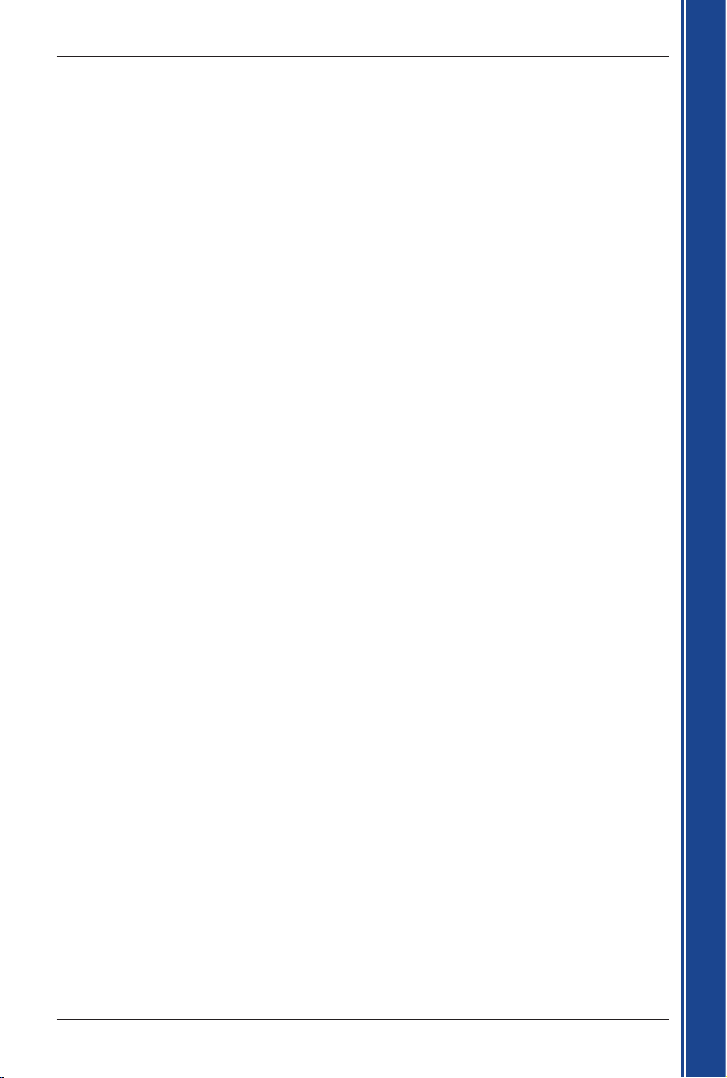
15
Smart 2005 for Pocket PC | Benutzerhandbuch
Erste Schritte
Entfernen älterer Landkarten
Bevor Sie eine Smart 2005-Landkarte installieren, müssen Sie zunächst die ältere Version der
Landkarte entfernen, da Sie keine ältere Karte und eine Smart
2005-Landkarte desselben
Bereichs gleichzeitig verwenden können.
Führen Sie für jede Landkarte, die Sie aktualisieren möchten, folgendes durch:
a. Schließen Sie den Pocket PC mithilfe eines USB-Kabels, einer USB-Ladestation oder
der jeweiligen mit Ihrem Pocket PC gelieferten Vorrichtung an Ihren Computer an.
• Microsoft ActiveSync synchronisiert den Computer mit dem Pocket PC.
b. Öffnen Sie Smart
Desktop, falls das Programm noch nicht geöffnet ist:
Start
Programme Navman Smart Desktop.
c. Öffnen Sie den Abschnitt Karten auf Pocket PC:
Registerkarte Pocket PC
Karten auf Pocket PC.
d. Klicken Sie auf die Landkarte, die entfernt werden soll, und wählen Sie im Popup-Menü
Entfernen aus Pocket PC aus.
Die Landkarte wird vom Pocket PC gelöscht.
Page 16
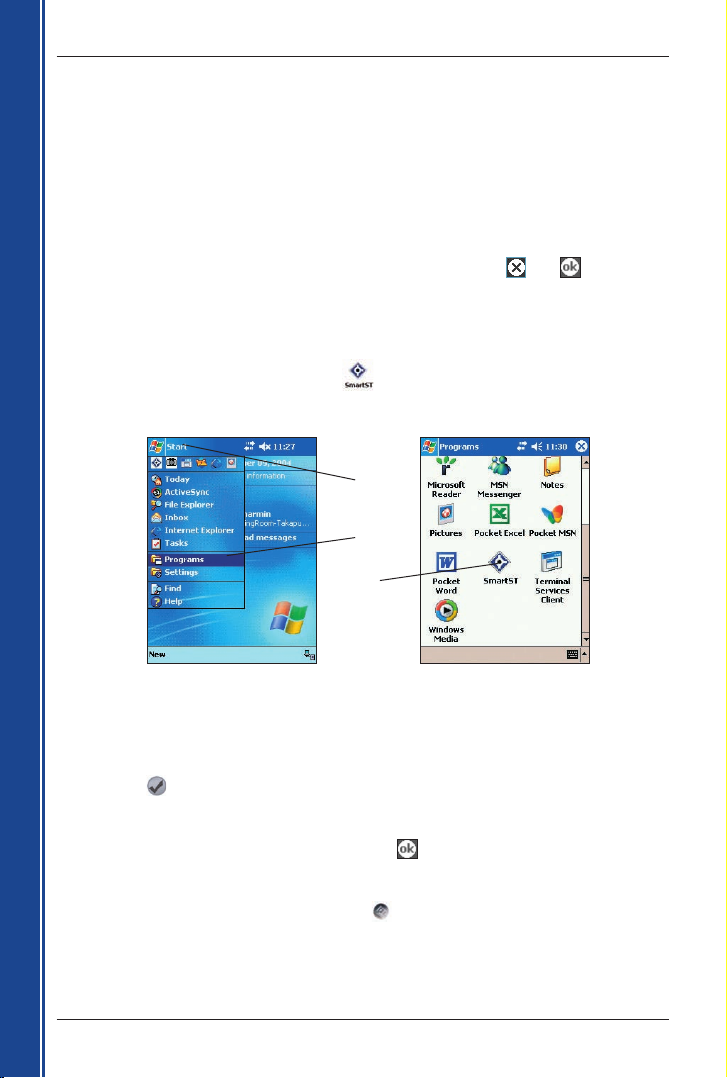
16
Smart 2005 for Pocket PC | Benutzerhandbuch
Erste Schritte
7. Starten von Smart
Sie haben nun Smart auf Ihrem Pocket PC installiert und ggf. den GPS-Empfänger in Ihrem Fahrzeug
angebracht. Jetzt können Sie Smart
starten und überprüfen, ob Pocket PC und GPS erfolgreich
kommunizieren.
1. Weitere Informationen, wie Sie eine GPS-Kommunikation zwischen Ihrem Pocket PC und dem
GPS-Empfänger herstellen, finden Sie im Handbuch Ihres GPS-Empfängers.
2. Schließen Sie alle offenen Programme auf Ihrem Pocket PC, damit Smart
genügend
Speicherkapazität zur Verfügung steht.
Hinweis: Wenn Sie in der rechten oberen Ecke einer Anwendung auf oder tippen, wird
das Programm normalerweise nicht beendet, sondern läuft im Hintergrund weiter.
Im Handbuch Ihres Pocket PC finden Sie Angaben, wie Sie alle Anwendungen schließen.
3. Tippen Sie auf Start (a), um das Startmenü anzuzeigen (siehe Abbildung 1).
4. Tippen Sie im Startmenü auf Programme (b).
5. Tippen Sie im Bildschirm Programme auf
(c) (siehe Abbildung 2).
Smart wird geöffnet.
PiN 570: Auf PiN 570-Geräten, die außerhalb von Australien, Kanada, Neuseeland, Großbritannien
oder der USA erworben wurden, wird die Sprachauswahl angezeigt.
• Tippen Sie auf die gewünschte Sprache oder die entsprechende Flagge und anschließend
auf
.
6. Ein Bildschirm mit rechtlichen Hinweisen wird eingeblendet. Lesen Sie diese Hinweise, und
erklären Sie anschließend Ihr Einverständnis.
7. Das Lernprogramm wird angezeigt. Tippen Sie auf
, um durch die Bildschirme zu blättern.
Der Bildschirm 2D-Karte wird geöffnet.
Sie können nun ein GPS-Fix abrufen.
Siehe GPS-Konfiguration auf Seite 18.
PiN 570: Sie können Smart auch mithilfe der Taste öffnen.
Weitere Informationen finden Sie im PiN 570-Benutzerhandbuch
.
a
b
c
Abbildung 1. Startmenü
Abbildung 2. Bildschirm Programme
Page 17
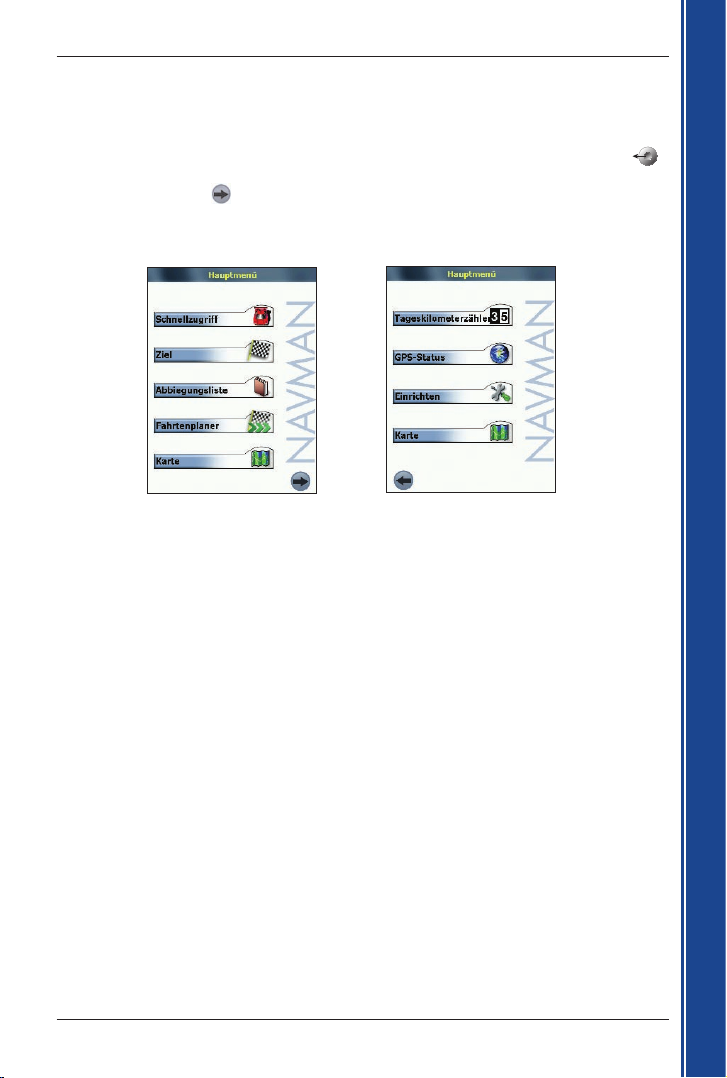
17
Smart 2005 for Pocket PC | Benutzerhandbuch
Erste Schritte
Bildschirm Hauptmenü
Über den Bildschirm Hauptmenü können Sie auf alle Funktionen von Smart, auch auf die
Navigation zu einem Fahrtziel, zugreifen.
1. Öffnen Sie im Bildschirm 2D-Landkarte das Hauptmenü, indem Sie die 4-Wege-Taste
drücken.
2. Tippen Sie auf
, um weitere Optionen des Hauptmenüs anzuzeigen.
Page 18
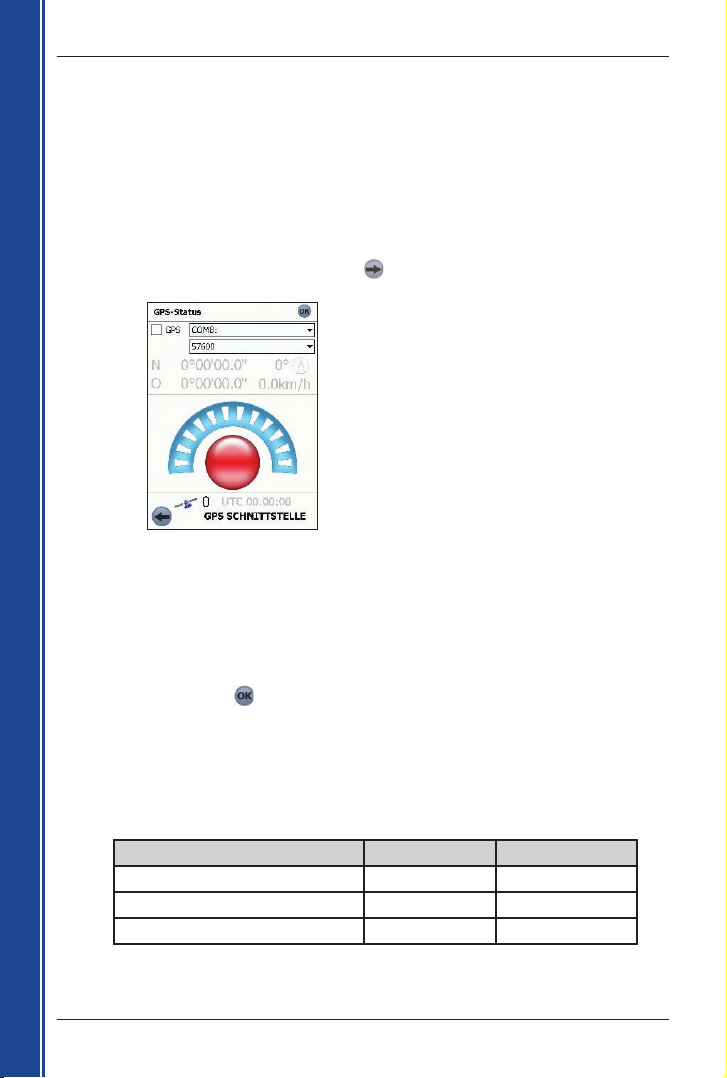
18
Smart 2005 for Pocket PC | Benutzerhandbuch
Erste Schritte
8. GPS-Konfiguration
Das System zur globalen Positionsbestimmung greift auf eine Gruppe von Satelliten zurück, die aus der
Erdumlaufbahn Signale an Ihren Pocket PC senden. Um mithilfe von Smart
an ein Ziel zu gelangen,
müssen Sie zunächst ein GPS-Fix herstellen.
Ein GPS-Fix herstellen
Um ein GPS-Fix herzustellen, muss Ihr Pocket PC freie Sicht zum Himmel haben.
1. Wählen Sie im Hauptmenü zunächst und anschließend GPS-Status.
Der Bildschirm GPS-Status wird geöffnet:
2. Tippen Sie auf das erste Dropdownfeld, und wählen Sie in der angezeigten Liste den
COM-Anschluss für Ihren GPS-Empfänger aus. Der entsprechende COM-Anschluss ist
im Handbuch Ihres Pocket PC angegeben.
3. Tippen Sie auf das zweite Dropdownfeld, und wählen Sie in der angezeigten Liste die
Baudrate (Geschwindigkeit) für Ihren GPS-Empfänger aus. Die entsprechende Baudrate
ist im Handbuch Ihres GPS-Empfängers angegeben
.
4.
Tippen Sie auf das Kontrollkästchen GPS, um den COM-Anschluss zu öffnen. Ihr Pocket
PC stellt nun ein GPS-Fix her.
5. Tippen Sie auf
, um zum Bildschirm 2D-Karte zurückzukehren.
COM-Anschlüsse und Baudraten von Navman
In der folgenden Tabelle finden Sie die Nummern der COM-Anschlüsse und die Baudraten für
GPS-Navigationsprodukte von Navman:
*Der COM-Anschluss für den Bluetooth-GPS-Empfänger ist je nach Pocket PC-Modell
unterschiedlich.
Gerät COM-Anschluss Baudrate
Navman PiN 100 und PiN 300: COM 2 4800
Navman PiN 500 COM 8 9600
Navman Bluetooth GPS-Empfänger
* 57600
Page 19
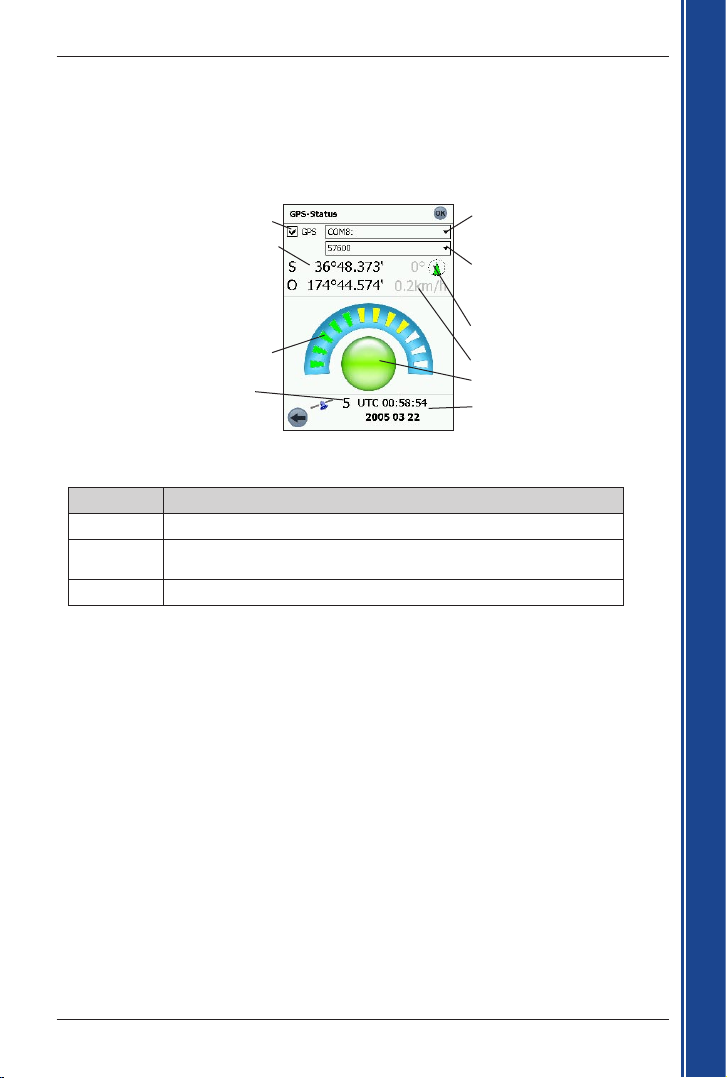
19
Smart 2005 for Pocket PC | Benutzerhandbuch
Erste Schritte
Breitengrad und Längengrad der aktuellen
Position;
durch Tippen können Sie zwischen
den Einheiten Grad, Minuten und
Dezimalsekunden; Dezimalgrad; Grad und
Dezimalminuten umschalten.
Jedes Segment stellt einen Satelliten dar
Nach Norden zeigender Kompass
und aktuelle Orientierung in Grad
GPS-Fix
UTC-Zeit (Coordinated Universal
Time) und Datum
Anzahl der Satelliten, die für die GPSPositionsbestimmung genutzt werden
Dropdownfeld für COM-Anschluss,
zeigt ausgewählten GPS-Empfänger
oder COM-Anschluss an
Geschwindigkeit
Gibt an, ob der COM-Anschluss offen ist
Dropdownfeld „Baudrate“, in dem die
ausgewählte Baudrate für den COMAnschluss des GPS-Empfängers
angegeben ist
Farbschlüssel der GPS-Satellitensegmente
Bildschirm GPS-Status
Der Bildschirm GPS-Status bietet eine visuelle Darstellung der empfangenen Informationen. Neben
einem nach Norden gerichteten Kompass werden Längen- und Breitengrad, die Geschwindigkeit
und die Orientierung in Grad angezeigt. Die vorhandenen Satelliten werden als Segmente
angezeigt.
Farbe Beschreibung
Rot Es wird kein Signal empfangen.
Gelb Ein gültiges Signal wird empfangen, aber nicht zur Bestimmung Ihrer
Position verwendet.
Grün Ein gültiges Signal wird dazu verwendet, Ihre Position zu bestimmen.
Page 20
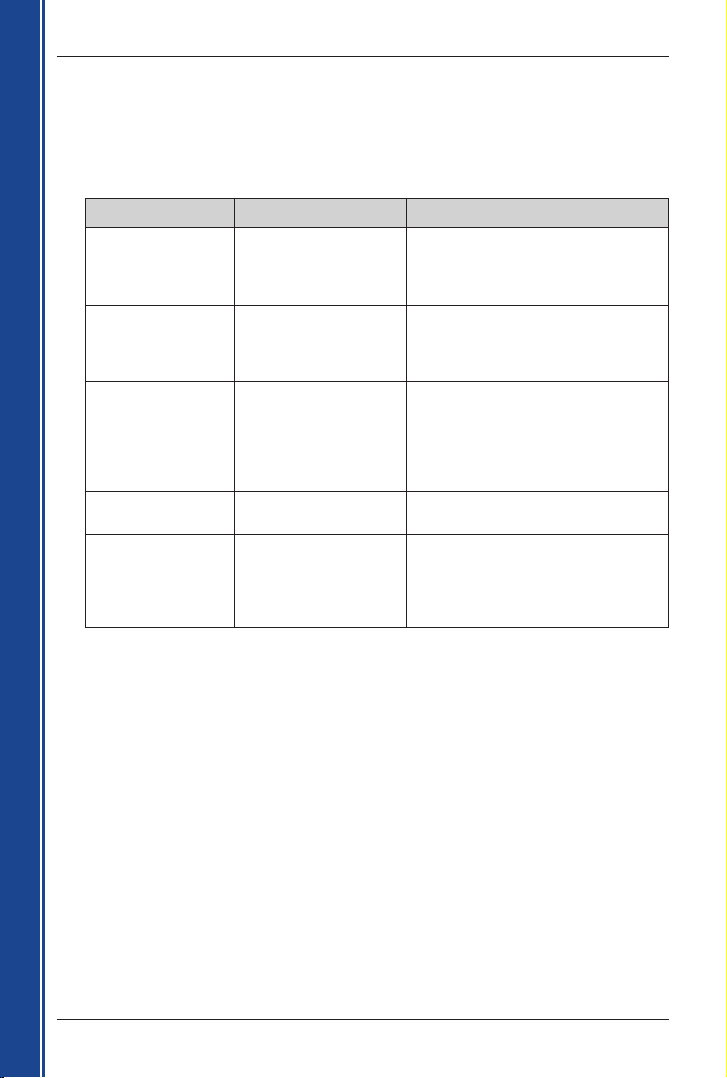
20
Smart 2005 for Pocket PC | Benutzerhandbuch
Erste Schritte
GPS-Statusmeldungen
Die GPS-Statusmeldungen werden auf den Bildschirmen 2D-Karte, 3D-Karte, Nächste Anweisung
und GPS-Status angezeigt. Diese Meldungen informieren Sie über den Verbindungsstatus des
GPS-Empfängers.
In der folgenden Tabelle werden diese Meldungen erläutert und Abhilfemaßnahme vorgeschlagen.
Statusmeldung Bedeutung Vorgeschlagene Maßnahme
GPS-ANSCHLUSS
GESCHLOSSEN
GPS-COM-Anschluss
nicht geöffnet.
Tippen Sie auf dem Bildschirm GPS-
Status auf das Kontrollkästchen „GPS“,
um den im ersten Feld der Dropdownliste
ausgewählten
COM-Anschluss zu öffnen.
KEINE GPS-DATEN Es wurde ein GPS-COM-
Anschluss geöffnet, aber
es werden keine GPSDaten empfangen.
Überprüfen Sie, ob der GPS-Empfänger
eingeschaltet und angeschlossen ist.
WARTEN AUF GPS
Ein GPS-COM-Anschluss
wurde geöffnet, und
es werden GPS-Daten
empfangen, es erfolgte
jedoch noch kein GPSPositionsfix.
Stellen Sie sicher, dass der GPSEmpfänger freie Sicht zum Himmel hat.
Wenn Sie ein Fahrzeug mit
Wärmeschutzglas besitzen, benötigen
Sie eine externe GPS-Antenne (diese wird
getrennt verkauft).
GPS VERLOREN Ihr GPS-Fix ging verloren. Stellen Sie sicher, dass der GPS-
Empfänger freie Sicht zum Himmel hat.
(keine GPSMeldung; auf dem
Bildschirm GPS-
Status wird das
Datum angezeigt)
Sie haben einen gültigen
GPS-Positionsfix, und
es werden GPS-Daten
empfangen.
Kein Eingreifen erforderlich. Sie können
zu Ihrem Ziel fahren.
Page 21
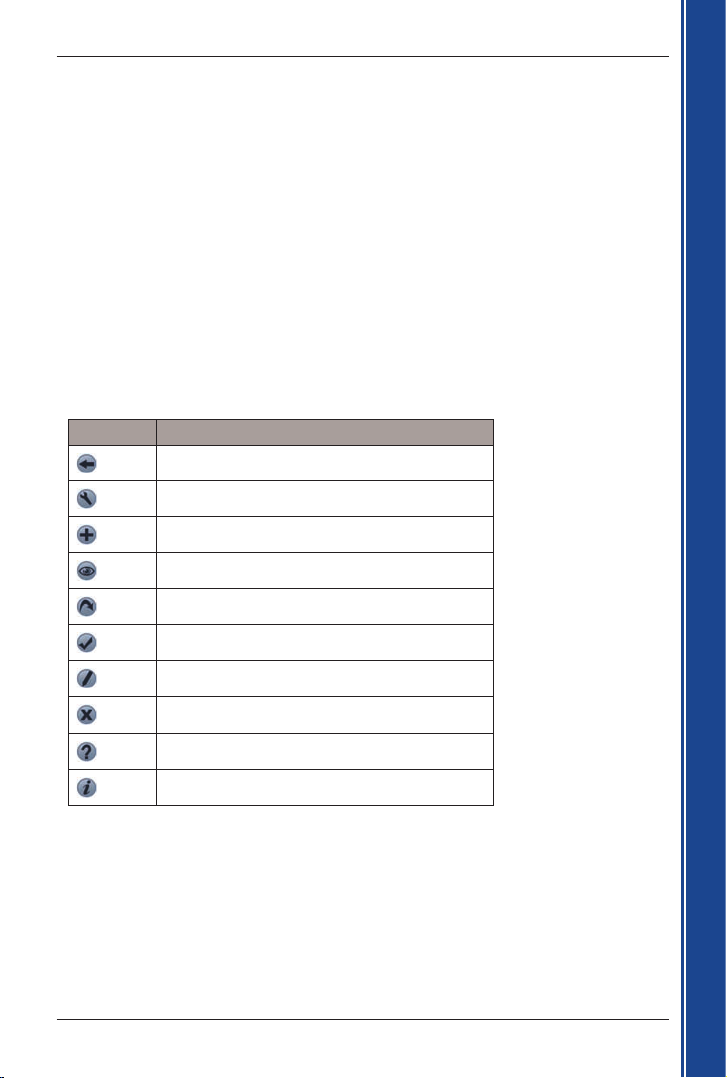
21
Smart 2005 for Pocket PC | Benutzerhandbuch
Erste Schritte
9. Festlegen des Fahrtziels
Wenn Sie vor Fahrtbeginn das Fahrtziel angeben, plant Smart Ihre Route. Um ein Fahrtziel
auszuwählen, stehen Ihnen alle Optionen des Menüs Fahrtziel zur Verfügung.
Hinweis: Je nach Land stehen bestimmte Felder bei der Auswahl eines Fahrtziels u. U. nicht zur Verfügung.
Angaben zum Fahrtziel
Machen Sie mit der Tastatur die erforderlichen Angaben in den jeweiligen Feldern der Bildschirme
Fahrtziel.
Hinweis: Wenn für Ihre Angaben keine Adresse oder kein Sonderziel (oder ein Name in der Pocket PCKontaktliste) ermittelt wird, wird der Text rot dargestellt. Überprüfen Sie in diesem Fall die Schreibweise,
und versuchen Sie es erneut.
Symbole auf dem Bildschirm „Fahrziele“
Auf jedem Bildschirm Fahrtziele wird eine veränderliche Auswahl an Symbolen angezeigt:
Wählen Sie Um Folgendes zu tun ...
Zum vorangegangenen Bildschirm zurückkehren.
Den Bildschirm Routenoptionen anzeigen.
Die aktuelle Position zu den Favoriten hinzufügen.
Die aktuelle Position auf der 2D-Landkarte anzeigen.
Die Route berechnen und die 3D-Landkarte anzeigen.
Auswahl bestätigen.
Aktuellen Favoriten bearbeiten.
Aktuellen Favoriten löschen.
Bildschirm Hilfe für Fahrtzielsymbole anzeigen.
Informationen über das aktuelle Element anzeigen.
Page 22

22
Smart 2005 for Pocket PC | Benutzerhandbuch
Erste Schritte
Adresssuchregeln
Die folgenden Regeln sind bei der Suche nach Zielen in Europa anwendbar:
Straßennamen mit Datumsangaben
Wenn ein Straßenname ein Datum oder eine Zahl enthält, suchen Sie nach der ersten Zahl:
Beispiel 1: Wenn Sie „Faubourg du 13 Juillet 1920“ suchen, suchen Sie nach „13“.
Beispiel 2: Wenn Sie „Avenue du 14 Avril 1914“ suchen, suchen Sie nach „14“.
Beispiel 3: Wenn Sie „Rue de la 1 ere Armée“ suchen, suchen Sie nach „
1“.
Nach Personen benannte Straßen (außer Italien)
Wenn eine Straße nach einer Person benannt ist (Vor- und Nachname), suchen Sie nach dem
Vornamen:
Beispiel 1: Wenn Sie „Rue Albert Mathieu“ suchen, suchen Sie nach „Albert“.
Beispiel 2: Wenn Sie „Fred Archer Way“ suchen, suchen Sie nach „Fred“.
Beispiel 3: Wenn Sie „Franz Grillparzer-Straße“ suchen, suchen Sie nach „Franz“.
Nach Personen benannte Straßen (Italien)
Wenn eine Straße in Italien nach einer Person benannt ist (Vor- und Nachname), suchen Sie nach
dem Nachnamen:
Beispiel 1: Wenn Sie „Via de Angelo de Thomasis“ suchen, suchen Sie nach „Thomasis“.
Beispiel 2: Wenn Sie „Via Placido Giovanella“ suchen, suchen Sie nach „Giovanella“.
Beispiel 3: Wenn Sie „Via della Giacomo Marca“ suchen, suchen Sie nach „Marca“.
Postleitzahlen in Großbritannien und den Niederlanden
Wenn Sie in Großbritannien oder den Niederlanden nach PLZ suchen, geben Sie die PLZ mit
Leerzeichen, aber ohne die beiden letzten Buchstaben ein.
Beispiel 1: Wenn Sie „RH6 9ST“ suchen, suchen Sie nach „RH6 9“.
Beispiel 2: Wenn Sie „3514 BN“ suchen, suchen Sie nach „3514“.
Genaue Abkürzungen von europäischen Straßentypen entnehmen Sie Anhang: Straßentypen auf
Seite 61.
Page 23

23
Smart 2005 for Pocket PC | Benutzerhandbuch
Erste Schritte
Navigieren zu einer Adresse
1. Wählen Sie im Hauptmenü zunächst Fahrtziel und anschließend Adresse.
Der Bildschirm Adresse wird eingeblendet.
Hinweis: Wenn Sie zuvor ein Fahrtziel ausgewählt haben und Smart zwischenzeitlich nicht
beendet haben, wird die letzte Adresse eingeblendet.
2. Wählen Sie im Dropdownfeld Land ein Land aus.
3. Wählen Sie die Adresse wie folgt in einem beliebigen Feld aus:
Feld Maßnahme
Postleitzahl • Tippen Sie auf das Feld Postleitzahl.
Der Bildschirm Adresse - Postleitzahl wird angezeigt.
• Geben Sie im Feld Postleitzahl bis zu fünf Zeichen der Postleitzahl ein.
Hinweis: Wenn Sie in Großbritannien oder den Niederlanden unterwegs
sind, geben Sie die PLZ mit Leerzeichen, aber ohne die beiden letzten
Buchstaben ein.
• Wählen Sie in der angezeigten Liste die Postleitzahl aus.
• Wählen Sie
.
Der Bildschirm Adresse wird eingeblendet.
Gebiet • Tippen Sie auf das Feld Gebiet.
Der Bildschirm Adresse - Gebiet wird angezeigt.
• Geben Sie im Feld Gebiet einen geografischen Namen an, etwa eines
Ortes, einer Stadt oder einer Region.
• Wählen Sie in der angezeigten Liste ein Gebiet aus.
• Wählen Sie
.
Der Bildschirm Adresse wird eingeblendet.
Straße • Tippen Sie auf das Feld Straße.
Der Bildschirm Adresse - Straße wird angezeigt.
• Geben Sie im Feld Straße den Namen der Straße ein.
• Wählen Sie in der angezeigten Liste eine Straße aus.
• Wählen Sie
.
Der Bildschirm Adresse wird eingeblendet.
Hausnummer
• Wählen Sie das Feld Hausnummer aus.
Der Bildschirm Adresse - Hausnummer wird angezeigt.
• Geben Sie im Feld Hausnummer die Hausnummer ein.
• Wählen Sie in der angezeigten Liste die Nummer aus.
• Wählen Sie
.
Der Bildschirm Adresse wird eingeblendet.
Page 24

24
Smart 2005 for Pocket PC | Benutzerhandbuch
Erste Schritte
4. Wählen Sie einen der folgenden Schritte:
• Um Ihre Route zu berechnen und anzuzeigen, wählen Sie
.
Der Bildschirm 3D-Karte wird geöffnet.
• Um die Adresse anzuzeigen, ohne die Route zu berechnen, wählen Sie
.
Der Bildschirm 2D-Karte wird geöffnet.
• Um die Adresse zu Ihren Favoriten hinzuzufügen, wählen Sie
.
Der Favorit wird mit dem Namen der Straße gespeichert.
Navigieren zu einer Straßenkreuzung
1. Wählen Sie im Hauptmenü zunächst Fahrtziel und anschließend Adresse.
Der Bildschirm Zielkreuzung wird eingeblendet.
Hinweis: Wenn Sie zuvor ein Fahrtziel ausgewählt haben und Smart zwischenzeitlich nicht
beendet haben, wird die letzte Adresse eingeblendet.
2. Wählen Sie im Dropdownfeld Land ein Land aus.
Page 25

25
Smart 2005 for Pocket PC | Benutzerhandbuch
Erste Schritte
3. Wählen Sie die Adresse wie folgt aus:
4. Wählen Sie einen der folgenden Schritte:
• Um die Route zu der Straßenkreuzung zu berechnen und anzuzeigen, wählen Sie
.
Der Bildschirm 3D-Karte wird geöffnet.
• Um die Adresse anzuzeigen, ohne die Route
zu berechnen, wählen Sie .
Der Bildschirm 2D-Karte wird geöffnet.
• Um die Kreuzung zu Ihren Favoriten hinzuzufügen, wählen Sie
.
Der Favorit wird mit dem Namen der Straße gespeichert.
Feld Maßnahme
Gebiet • Tippen Sie auf das Feld Gebiet.
Der Bildschirm Zielkreuzung - Gebiet wird angezeigt.
• Geben Sie im Feld Gebiet einen geografischen Namen an, etwa eines
Ortes, einer Stadt oder einer Region.
• Wählen Sie in der angezeigten Liste ein Gebiet aus.
• Wählen Sie
.
Der Bildschirm Adresse wird eingeblendet.
Straße 1 • Tippen Sie auf das Feld Straße 1.
Der Bildschirm Zielkreuzung - Straße 1 wird angezeigt.
• Geben Sie im Feld Straße 1 den Namen der Straße ein.
• Wählen Sie in der angezeigten Liste eine Straße aus.
• Wählen Sie
.
Der Bildschirm Adresse wird eingeblendet.
Straße 2 • Tippen Sie auf das Feld Straße 2.
Der Bildschirm Zielkreuzung - Straße 2 wird angezeigt.
• Geben Sie im Feld Straße 2 den Namen der Straße ein.
Es wird eine Liste mit Straßen angezeigt, die die im Feld Straße 1
angegebene Straße kreuzen.
• Wählen Sie aus der Liste eine Straße aus.
• Wählen Sie
.
Der Bildschirm Adresse wird eingeblendet.
Page 26

26
Smart 2005 for Pocket PC | Benutzerhandbuch
Erste Schritte
Navigieren zu einem Sonderziel (SZ)
Ein SZ ist eine Sehenswürdigkeit, ein Wahrzeichen oder ein öffentliches Gebäude und kann als
Symbol auf der Landkarte angezeigt werden. Sonderziele sind nach Typen gespeichert, z. B. Parks
und Museen.
Hinweis: Sie können auch mithilfe des Popup-Menüs zu einem SZ navigieren.
1. Wählen Sie im Hauptmenü zunächst Fahrtziel und anschließend Sonderziele.
Der Bildschirm Sonderziele wird angezeigt.
2. Wählen Sie im Dropdownfeld Land ein Land aus.
3. Wählen Sie im Dropdownfeld Kategorie eine SZ-Kategorie aus.
4. Wählen Sie im Dropdownfeld Typ einen SZ-Typ aus.
5. Wählen Sie im Feld Gebiet ein Gebiet aus.
Der Bildschirm Zielkreuzung - Gebiet wird angezeigt.
• Geben Sie im Feld Gebiet den Namen eines Ortes an, etwa eines Ortes, einer Stadt
oder einer Region.
• Wählen Sie in der angezeigten Liste ein Gebiet aus.
• Wählen Sie
.
Der Bildschirm Sonderziele wird wieder angezeigt.
6. Wählen Sie
.
Der Bildschirm Sonderziele wird wieder angezeigt.
7. Wählen Sie
.
Auf dem Bildschirm wird
eine Liste der gefundenen Sonderziele angezeigt. Es werden nur die
ersten 40 Ergebnisse angezeigt.
8. Wählen Sie aus der Liste mit Suchergebnissen ein Sonderziel aus.
• Wenn die Liste zu lang ist, geben Sie im Feld Name die Anfangsbuchstaben des
Sonderziels ein. Die Liste der Sonderziele wird entsprechend Ihrer Eingabe eingegrenzt.
9. Wählen Sie einen der folgenden Schritte:
• Um die Route zum Sonderziel zu berechnen und anzuzeigen, wählen Sie
.
Der Bildschirm 3D-Karte wird geöffnet.
• Um die Adresse anzuzeigen, ohne die Route zu berechnen, wählen Sie
.
Der Bildschirm 2D-Karte wird geöffnet.
• Um das Sonderziel zu Ihren Favoriten hinzuzufügen, wählen Sie
.
Der Favorit wird mit dem Namen des Sonderziels gespeichert.
Page 27

27
Smart 2005 for Pocket PC | Benutzerhandbuch
Erste Schritte
Navigieren zu einem Favoriten
Informationen, wie Sie zu einem Favoriten navigieren, finden Sie unter Verwenden von Favoriten
auf Seite 44.
Navigieren zu einer Kontaktadresse
Sie können ein Ziel auch mithilfe der in der Kontaktdatenbank Ihres Pocket PC gespeicherten
Adressen angeben. Die Kontaktadresse muss auf einer installierten Landkarte vorhanden sein.
1. Wählen Sie im Hauptmenü
zunächst Fahrtziel und anschließend Adresse.
Der Bildschirm Kontakt suchen wird angezeigt.
2. Geben Sie im Feld Name den Namen Ihres Kontakts an. Wählen Sie in der angezeigten Liste
einen Kontaktnamen aus.
3. Wählen Sie
die Optionen für Geschäft, Haus oder andere, um die korrekten
Adressenangaben Ihres Kontakts anzuzeigen.
4. Wählen Sie
.
Der Bildschirm Adresse wird eingeblendet.
5. Überprüfen Sie, ob die korrekten Angaben eingeblendet sind.
• Wenn die Angaben der Kontaktadresse nicht korrekt sind, werden sie rot hervorgeben.
Wählen Sie die richtigen Angaben aus, und tippen Sie dann auf
. Die Kontaktdatenbank
Ihres Pocket PC wird aktualisiert.
6. Wählen Sie einen der folgenden Schritte:
• Um Ihre Route zu berechnen und anzuzeigen, wählen Sie
.
Der Bildschirm 3D-Karte wird geöffnet.
• Um die Adresse anzuzeigen, ohne die Route
zu berechnen, wählen Sie .
Der Bildschirm 2D-Karte wird geöffnet.
Page 28

28
Smart 2005 for Pocket PC | Benutzerhandbuch
Erste Schritte
Navigieren zu einem kürzlich
angefahrenen Ziel
Die letzten 20 Routen sind als kürzlich angefahrene Ziele gespeichert.
1. Wählen Sie im Hauptmenü zunächst Fahrtziel
und anschließend Adresse.
Der Bildschirm Letzte Ziele wird angezeigt.
2. Wählen Sie in der Liste ein Fahrtziel aus
.
3. Wählen Sie einen der folgenden Schritte:
• Um Ihre Route zu berechnen und anzuzeigen, wählen Sie
.
Der Bildschirm 3D-Karte wird geöffnet.
• Um die Adresse anzuzeigen, ohne die Route
zu berechnen, wählen Sie .
Der Bildschirm 2D-Karte wird geöffnet.
Page 29

29
Smart 2005 for Pocket PC | Benutzerhandbuch
Erste Schritte
10. Verwenden des Bildschirms
2D-Karte zum Planen einer
Route
Sie können eine Route direkt auf dem Bildschirm 2D-Landkarte planen. Verwenden Sie dazu das
Popup-Menü.
Weitere Informationen über das Popup-Menü finden Sie auf Seite 39.
1. Wählen Sie im Hauptmenü die Option Landkarte.
Der Bildschirm 2D-Karte wird eingeblendet.
2. Blättern Sie durch die Karte, indem Sie mit dem Stift ziehen und ihn anschließend anheben.
Wiederholen Sie diesen Vorgang, bis Ihr Fahrtziel angezeigt wird.
• Vergrößern oder verkleinern Sie die Darstellung wie gewünscht mithilfe von
(Vergrößern)
und
(Verkleinern).
3. Tippen Sie längere Zeit auf das Straßen- oder SZ-Symbol, das Ihr Fahrtziel symbolisiert.
Das Popup-Menü wird angezeigt.
4. Wählen Sie im Popup-Menü die Option Navigieren zu
.
Smart
berechnet die Route zu Ihrem Fahrtziel und zeigt sie an.
Page 30

30
Smart 2005 for Pocket PC | Benutzerhandbuch
11. Fahrtenplaner
Mithilfe des Fahrtenplaners können Sie mehrere Fahrtziele angeben. Smart berechnet die Route über
die jeweiligen Punkte in der angegebenen Reihenfolge.
Zielpunkte können Sie über den Bildschirm Fahrtenplaner oder mithilfe der Option Hinzufügen im
Popup-Menü hinzugefügt werden. Sie können bis zum 14 Fahrtziele pro Tour speichern.
Symbole des Fahrtenplaners
Am unteren Ende des Bildschirms Fahrtenplaner wird eine veränderliche Auswahl an Symbolen
angezeigt:
Erstellen einer Tour
1. Wählen Sie im Hauptmenü die Option Fahrtenplaner.
Der Bildschirm Fahrtenplaner wird angezeigt.
2. Wählen Sie
, um ein Fahrtziel hinzufügen.
Der Bildschirm Fahrtziel wird eingeblendet.
Um ein Fahrtziel hinzuzufügen, stehen Ihnen alle Optionen des Menüs Fahrtziel zur
Verfügung.
Wählen Sie Um Folgendes zu tun ...
Zum vorangegangenen Bildschirm zurückkehren.
Die letzte Tour laden.
Die Tour speichern.
Eine gespeicherte Tour laden.
Der Tour ein Ziel hinzufügen.
Die Route berechnen und die 3D-Landkarte anzeigen.
Bildschirm Hilfe für Fahrtenplaner anzeigen.
Page 31

31
Smart 2005 for Pocket PC | Benutzerhandbuch
Hinzufügen eines Fahrtziels mithilfe einer Adresse
1. Wählen Sie Adresse.
Der Bildschirm Adresse wird eingeblendet.
2. Wählen Sie im Dropdownfeld Land ein Land aus.
3. Wählen Sie die Adresse wie folgt aus:
4. Wählen Sie
.
Das Fahrtziel wird Ihrer Tour hinzugefügt.
• Um weitere Fahrtziele aufzunehmen, fahren Sie mit Schritt 2 fort.
5. Tippen Sie auf
, um zum Bildschirm Fahrtziel zurückzukehren.
6. Tippen Sie auf
, um zum Bildschirm Fahrtenplaner zurückzukehren.
7. Wählen Sie
.
Der Bildschirm 3D-Karte wird geöffnet. Smart berechnet nun die Tour und zeigt sie an.
Feld Maßnahme
Postleitzahl • Tippen Sie auf das Feld Postleitzahl.
Der Bildschirm Adresse - Postleitzahl wird angezeigt.
• Geben Sie im Feld Postleitzahl bis zu fünf Zeichen der Postleitzahl
ein.
Hinweis: Wenn Sie in Großbritannien oder den Niederlanden
unterwegs sind, geben Sie die PLZ mit Leerzeichen, aber ohne die
beiden letzten Buchstaben ein.
• Wählen Sie in der angezeigten Liste die Postleitzahl aus.
• Wählen Sie
.
Der Bildschirm Adresse wird eingeblendet.
Gebiet • Tippen Sie auf das Feld Gebiet.
Der Bildschirm Adresse - Gebiet wird angezeigt.
• Geben Sie im Feld
Gebiet einen geografischen Namen an, etwa
eines Ortes, einer Stadt oder einer Region.
• Wählen Sie in der angezeigten Liste ein Gebiet aus.
• Wählen Sie
.
Der Bildschirm Adresse wird eingeblendet.
Straße • Tippen Sie auf das Feld Straße.
Der Bildschirm Adresse - Straße wird angezeigt.
• Geben Sie im Feld Straße den Namen der Straße ein.
• Wählen Sie in der angezeigten Liste eine Straße aus.
• Wählen Sie
.
Der Bildschirm Adresse wird eingeblendet.
Hausnummer • Wählen Sie das Feld Hausnummer aus.
Der Bildschirm Adresse - Hausnummer wird angezeigt.
• Geben Sie im Feld Hausnummer die Hausnummer ein.
• Wählen Sie in der angezeigten Liste eine Straße aus
.
• Wählen Sie
.
Der Bildschirm Adresse wird eingeblendet.
Page 32

32
Smart 2005 for Pocket PC | Benutzerhandbuch
Hinzufügen von Fahrtzielen mithilfe anderer Optionen
Sie können dem Fahrtenplaner Fahrtziele mithilfe Optionen für Kreuzungen, Sonderziele,
Favoriten, Kontakte und Letzte Ziele des Menüs Fahrtziel hinzufügen.
Verwalten des Fahrtenplaners
Um auf dem Bildschirm Fahrtenplaner Fahrtziele zu verwalten, tippen Sie längere Zeit auf ein
Fahrtziel.
Das Popup-Menü Fahrtenplaner wird angezeigt.
• Um einen Punkt nach oben zu verschieben, wählen Sie Nach oben
.
• Um einen Punkt nach unten zu verschieben, wählen Sie Nach unten.
• Um einen Punkt zu löschen, wählen Sie Löschen.
• Um alle Punkte zu löschen, wählen Sie Alle löschen
.
• Um alle früheren Fahrtziele zu überspringen, wählen Sie Gehe zu.
So speichern Sie die Tour auf Ihrem Pocket PC oder einer Speicherkarte:
• Wählen Sie
.
Der Bildschirm Tour speichern als wird angezeigt.
• Geben Sie im Feld Name einen Namen für die Tour ein.
• Wählen Sie im Dropdown-Feld Ordner einen Ordner aus, in dem Sie die Tour speichern.
• Wählen Sie einen Speicherort
aus.
• Wählen Sie OK.
Der Bildschirm
Fahrtenplaner wird erneut angezeigt.
Laden einer Tour
1. Wählen Sie im Hauptmenü die Option Fahrtenplaner. Der Bildschirm Fahrtenplaner wird
erneut angezeigt.
2. Wählen Sie
.
Der Bildschirm Tour öffnen wird angezeigt.
3. Wählen Sie im Dropdown-Feld Ordner
den Ordner aus, in dem die zu ladende Tour
gespeichert ist.
4. Wählen Sie in der Liste mit Tourdateien (.trp) die zu ladende Tour aus.
Der Bildschirm Fahrtenplaner wird erneut angezeigt.
• Wenn auf dem Bildschirm Fahrtenplaner die letzte Tour noch angezeigt wird, können
Sie auswählen, ob die geladene Tour an die angezeigte Tour angehängt werden soll.
5. Wählen Sie
.
Der Bildschirm 3D-Karte wird geöffnet. Smart berechnet nun die Tour und zeigt sie an.
Page 33

33
Smart 2005 for Pocket PC | Benutzerhandbuch
12. Anzeigen Ihrer Route
Sobald eine Tour berechnet ist, kann sie auf verschiedene Arten angezeigt werden. Blättern Sie mithilfe
der rechten 4-Wege-Taste
durch die Bildschirme.
Bildschirm 2D-Landkarte
Der Bildschirm 2D-Karte ist stets nach Norden ausgerichtet und zeigt Ihre aktuelle Position (sofern
ein GPS-Fix aktiv ist) und die Straßennamen der Umgebung an. Sobald eine Route berechnet ist,
werden Route und sämtliche Abbiegungen hervorgehoben.
Um den Bildschirm 2D-Karte anzuzeigen, wählen Sie im Hauptmenü die Option Landkarte. Wenn
eine Route ausgewählt wurde, drücken Sie die 4-Wege-Taste
, um durch die Bildschirme zu
blättern.
• Navigieren Sie in der Landkarte, indem Sie den Stift über den Bildschirm ziehen.
• Um einen kleineren Bereich mit mehr Details anzuzeigen, drücken Sie
.
• Um einen größeren Bereich mit weniger Details anzuzeigen, drücken Sie
.
• Um auf das Popup-Menü zuzugreifen, tippen Sie längere Zeit auf einen beliebigen Punkt des
Bildschirms.
• Wählen Sie
, um die Landkarte um die aktuelle Position herum neu auszurichten.
Ihre aktuelle Position ist wie
folgt markiert:
Die nächste Abbiegung
wird in einer anderen
Farbe hervorgehoben
angezeigt als die künftigen
Abbiegungen. Die Farbe
richtet sich nach dem
verwendeten Schema.
Kartenmaßstab
Ihre aktuelle Position
Symbol zum Neuausrichten
der Karte
Page 34

34
Smart 2005 for Pocket PC | Benutzerhandbuch
Bildschirm 3D-Karte
Nachdem eine Route berechnet wurde, wird der Bildschirm 3D-Karte in Reiserichtung ausgerichtet
mit einstellbarem Horizont angezeigt.
Um den Bildschirm 3D-Karte einzusehen, nachdem eine Route berechnet wurde, blättern Sie
mithilfe der 4-Wege-Taste
durch die Bildschirme.
• Um einen kleineren Bereich mit mehr Details anzuzeigen, drücken Sie
.
• Um einen größeren Bereich mit weniger Details anzuzeigen, drücken Sie
.
• Verkleinern Sie den Blickwinkel mit
, und vergrößern Sie ihn mit , wenn die
Informationsschaltfläche auf Winkel gesetzt ist.
• Um auf das Popu
p-Menü zuzugreifen, tippen Sie längere Zeit auf einen beliebigen Punkt der
Karte.
Ihre aktuelle Position ist wie
folgt markiert:
.
Die nächste Abbiegung
wird in einer anderen
Farbe hervorgehoben
angezeigt als die künftigen
Abbiegungen. Die Farbe
richtet sich nach dem
verwendeten Schema.
Abbiegen in
Tippen Sie, um die
Zusammenfassung der
Route anzeigen zu lassen.
Richtung der nächsten
Abbiegung.
Tippen Sie, um die nächste
Anweisung zu hören.
Informationsschaltfläche
Tippen Sie auf diese
Schaltfläche, um die
folgenden Optionen der
Anzeige auszuwählen:
• Geschwindigkeit
• Zeit
• Winkel
• Entfernung Ziel
• Voraussichtliche
Ankunftszeit
• Reisezeit zum Ziel
Ihre aktuelle Position
Page 35

35
Smart 2005 for Pocket PC | Benutzerhandbuch
Bildschirm Nächste Anweisung
Der Bildschirm Nächste Anweisung zeigt Informationen zur nächsten Abbiegung an – die
Entfernung bis zu Abbiegung und die Abbiegerichtung.
Um den Bildschirm Nächste Anweisung anzeigen zu lassen, drücken Sie entweder die 4-Wege-
Taste
so lange, bis der Bildschirm Nächste Anweisung angezeigt wird, oder Sie wählen im
Hauptmenü die Option Landkarte
.
Zeigt Angaben der Informationsschaltflächen an
Richtung der nächsten
Abbiegung.
Tippen Sie, um die nächste
Anweisung zu hören.
Informationsschaltflächen
Tippen Sie auf diese
Schaltfläche, um die
folgenden Optionen der
Anzeige auszuwählen:
• Geschwindigkeit
• Zeit
• Aktuelle Orientierung
• Entfernung Ziel
• Voraussichtliche
Ankunftszeit
• Reisezeit zum Ziel
Ihre aktuelle Position
Entfernung bis zu dieser
Abbiegung
Page 36

36
Smart 2005 for Pocket PC | Benutzerhandbuch
Bildschirm Anweisungsliste
Im Bildschirm Anweisungsliste wird eine Liste mit den verbleibenden Abbiegungen auf Ihrer Tour
angezeigt, d. h. mit Abbiegerichtung, Straßenname und Entfernung bis zur Abbiegung. In der
rechten Spalte wird die Entfernung von Ihrer aktuellen Position zur jeweiligen Abbiegung angezeigt.
Die nächste Abbiegung ist hervorgehoben.
Um den Bildschirm Anweisungsliste
anzeigen zu lassen, drücken Sie die 4-Wege-Taste so
lange, bis der Bildschirm Anweisungsliste angezeigt wird.
• Blättern Sie mithilfe der Bildlaufleiste nach oben und unten durch die Anweisungsliste.
Abbiegerichtung
Abbiegen in
Nächste
Anweisung
Schiebeleiste
Page 37

37
Smart 2005 for Pocket PC | Benutzerhandbuch
Bildschirm „Abbiegungsliste“
Der Bildschirm Abbiegungsliste zeigt eine Karte bis zur nächsten Abbiegung und eine Liste der
bis zu Ihrem Fahrtziel verbleibenden Abbiegungen an. In der Anweisungsliste wird die Entfernung
von Ihrer aktuellen Position zur jeweiligen Abbiegung angezeigt. Die nächste Abbiegung ist
hervorgehoben.
• Um den Bildschirm Abbiegungsliste anzeigen zu lassen, wählen Sie im Hauptmenü die Option
Abbiegungsliste
.
• Blättern Sie mithilfe der Bildlaufleiste nach oben und unten durch die Anweisungsliste.
• Tippen Sie auf eine Anweisung, um im Landkartenteil des Bildschirms die Karte für die
Abbiegung anzeigen zu lassen.
• Es gibt geringfügige Unterschiede zwischen der Darstellung des Bildschirms Abbiegungsliste
im Hoch- bzw. Querformat (siehe Abbildungen 1 und 2). Im Querformat wird z. B. nicht der
Bereich für die Abbildungsrichtung angezeigt.
Abbildung 1. Hochformat
Abbildung 2. Querformat
Abbiegerichtung
Abbiegen in
Nächste
Anweisung
(in gelb)
Landkartenansicht
der nächsten
Abbiegung
Abbiegen in
Abbiegen in
Nächste
Anweisung
(in gelb)
Landkartenansicht
der nächsten
Abbiegung
Page 38

38
Smart 2005 for Pocket PC | Benutzerhandbuch
Anzeigen einer Zusammenfassung der Route
Im Bildschirm 2D-Karte und 3D-Karte kann fünf Sekunden lang eine Zusammenfassung der
berechneten Route angezeigt werden. Diese umfasst:
• Ausgangsstraße
• Zielstraße
• Gesamtstrecke
• Reisezeit zum Ziel
• Entfernung Ziel.
• Prozent der zurückgelegten Strecke (bezogen auf die Entfernung).
So zeigen Sie die Zusammenfassung der Route an:
1. Tippen Sie längere Zeit auf den Bildschirm 2D-Karte oder
3D-Karte.
2. Wählen Sie im Popup-Menü die Option Zusammenfassung der Route
. Die
Zusammenfassung der Route wird fünf Sekunden lang angezeigt.
Sie können die Zusammenfassung der Route auch in den Bildschirmen 3D-Karte und Nächste
Anweisung anzeigen lassen, indem Sie in die rechte untere Ecke des Bildschirms tippen.
Anzeigen einer Zusammenfassung des
Standorts
In den Bildschirmen 2D-Karte oder 3D-Karte können Sie eine Zusammenfassung des Standorts
anzeigen lassen.
Diese umfasst:
• Straßenname, SZ, Favoriten oder Schnellziel.
• Beschreibung des Standorts.
• Breiten- und Längengrad Ihres Standorts.
So zeigen Sie die Zusammenfassung des Standorts an:
1. Tippen Sie längere Zeit auf den Bildschirm 2D-Karte oder 3D-Karte
.
2. Wählen Sie im oberen Bereich des Popup-Menüs den Namen des Standorts aus. Die
Zusammenfassung des Standorts wird angezeigt.
Automatische Umleitung Back-On-Track
™
Ihre Route wird neu berechnet, wenn Sie falsch abbiegen. Während die Route neu berechnet wird,
wird das Symbol
oben links auf den Bildschirmen 3D-Karte und Nächste Anweisung angezeigt.
Die automatische Umleitung wird auf dem Bildschirm Routeneinstellungen eingestellt.
Page 39

39
Smart 2005 for Pocket PC | Benutzerhandbuch
13. Popup-Menü des Bildschirms
Karte
Sie können das Popup-Menü in den Bildschirmen 2D-Karte oder 3D-Karte anzeigen lassen, indem Sie
längere Zeit auf einen Punkt des Bildschirms tippen.
Standort
Menüoption Beschreibung
Standort
Zeigt den Namen der/des ausgewählten Straße, SZ, Favoriten oder
Schnellziel an.
Zeigt die Zusammenfassung des Standorts an.
Als Ausgangspunkt wählen Legt den ausgewählten Punkt als Ausgangspunkt fest.
Route finden
Legt den ausgewählten Punkt als Fahrtziel fest.
Smart berechnet die Route zu Ihrem Fahrtziel und zeigt sie an.
Schnellzugriff Zeigt eine Liste Ihrer Schnellziele an.
Umleitung
Berechnet Ihre Route neu, um die nächsten 1, 2, 5 oder
10 Kilometer oder Meilen zu umfahren.
Zur Fahrt hinzufügen Fügt Ihrer Tour den ausgewählten Punkt als Fahrtziel hinzu.
Zu Favoriten hinzufügen Fügt den ausgewählten Punkt Ihren Favoriten hinzu.
Gebiet vermeiden
hinzufügen
Fügt ein gesperrtes Gebiet hinzu, das Sie in Größe und Position
festlegen können.
Gesperrtes Gebiet aufheben
Löscht das ausgewählte gesperrte Gebiet.
Gesperrte Gebiete aufheben
Löscht alle gesperrten Gebiete.
Routenzusammenfassung Zeigt die Zusammenfassung der Route an.
Strecken
anzeige
Startet den Streckensimulator, der die Navigation von Ihrer aktuellen
Position oder Ihrem Ausgangspunkt zum Fahrtziel zeigt.
nächste Sonderziele/POI
Öffnet den Bildschirm
Sonderziele. Wählen Sie das SZ aus, zu dem
Sie navigieren möchten.
Anwendung beenden
Beendet Smart.
Page 40

40
Smart 2005 for Pocket PC | Benutzerhandbuch
14. Umgehen eines Bereichs
Smart kann eine Route berechnen, die einen bestimmten Bereich auf der Landkarte umgeht.
Pro Route können maximal zehn Bereiche gesperrt werden. Gesperrte Bereiche werden schattiert
angezeigt.
Hinzufügen eines zu umfahrenen Bereichs
1. Wählen Sie im Hauptmenü die Option Landkarte.
Der Bildschirm 2D-Karte wird geöffnet
.
2. Tippen Sie längere Zeit auf den zu sperrenden Bereich.
3. Wählen Sie Gebiet sperren im Popup-Menü.
Ein gesperrtes Gebiet wird eingeblendet.
4. Stellen Sie die korrekte Größe und Position des gesperrten Gebiets ein.
• Um die Position des gesperrten Gebiets einzustellen, tippen Sie darauf und ziehen das
Symbol auf das zu sperrende Gebiet.
• Um die Größe des gesperrten Gebiets einzustellen, tippen Sie auf die Felder zum
Verändern der Größe und ziehen sie auf die gewünschte Größe.
5. Tippen Sie auf den gesperrten Bereich, um ihn zu aktivieren.
Löschen eines gesperrten Gebiets
1. Wählen Sie im Hauptmenü die Option Landkarte.
2. Tippen Sie längere Zeit auf das gesperrte Gebiet, das Sie löschen möchten.
3. Wählen Sie Gesperrtes Gebiet löschen im Popup-Menü.
Das gesperrte Gebiet wird gelöscht.
Löschen aller gesperrten Gebiete
1. Wählen Sie im Hauptmenü die Option Landkarte.
2. Tippen Sie längere Zeit außerhalb eines gesperrten Gebiets auf den Bildschirm 2D-Karte.
3. Wählen Sie Gesperrte Gebiete aufheben im Popup-Menü.
Alle gesperrten Gebiete werden gelöscht.
Page 41

41
Smart 2005 for Pocket PC | Benutzerhandbuch
15. Streckensimulator
Mit dem Streckensimulator können Sie:
• Eine Vorschau einer Route einsehen.
• Eine Route ohne GPS-Fix planen oder einsehen, beispielsweise wenn Sie sich in einem Gebäude
befinden.
Schritt 1. Auswählen des Ausgangspunkts
Falls Sie einen GPS-Fix erhalten haben, müssen Sie nur dann einen Ausgangspunkt auswählen,
wenn die Route nicht an Ihrem derzeitigen Standort beginnen soll.
1. Suchen Sie den Ausgangspunkt, indem Sie die Karte mit dem Stift durchblättern.
2. Tippen Sie längere Zeit auf das Straßen- oder SZ-Symbol, das Ihren Ausgangspunkt
symbolisiert.
3. Wählen Sie im Popup-Menü die Option Als Ausgangspunkt festlegen
.
Schritt 2. Auswählen des Zielpunkts
1. Suchen Sie das Fahrziel, indem Sie die Karte mit dem Stift durchblättern.
2. Tippen Sie längere Zeit auf das Straßen- oder SZ-Symbol, das Ihr Fahrtziel symbolisiert.
3. Wählen Sie im Popup-Menü die Option Navigieren zu.
Schritt 3. Aktivieren des Streckensimulators
Wählen Sie im Popup-Menü die Option Streckenanzeige.
• Wenn auf dem Bildschirm Anzeigeeinstellungen das Kontrollkästchen Streckensimulator –
Wiederholen markiert ist, wird der Streckensimulator so oft wiederholt, bis Sie ihn im Popup-
Menü deaktivieren.
Deaktivieren des Streckensimulators
Wählen Sie im Popup-Menü die Option Streckenanzeige.
Page 42

42
Smart 2005 for Pocket PC | Benutzerhandbuch
16. Kilometerzähler
Bildschirm Kilometerzähler – Aktuelle Route
Der Bildschirm Kilometerzähler – Aktuelle Route zeigt für Ihre aktuelle Tour die zurückgelegte
Strecke, die Durchschnittsgeschwindigkeit, die Höchstgeschwindigkeit, die benötigte Zeit und die
Stillstandzeit an.
• Wählen Sie im Hauptmenü zunächst
und anschließend Kilometerzähler.
Der Bildschirm Kilometerzähler – Gesamt zeigt für alle bisherigen Touren bzw. seit dem
letzten Zurücksetzen die zurückgelegte Strecke, die Durchschnittsgeschwindigkeit, die
Höchstgeschwindigkeit, die benötigte Zeit und die Stillstandzeit an.
• Tippen Sie im Bildschirm Kilometerzähler – Aktuelle Route
auf .
Der Bildschirm
Kilometerzähler – Gesamt wird angezeigt.
• Tippen Sie erneut auf
, um wieder den Bildschirm Kilometerzähler – Aktuelle Route
anzeigen
zu lassen.
Page 43

43
Smart 2005 for Pocket PC | Benutzerhandbuch
17. Favoriten und Schnellziele
Favoriten dienen dazu, häufig verwendete Fahrtziele aufzurufen, ohne die Informationen jedes Mal neu
eingeben zu müssen. Auf die Favoriten greifen Sie im Bildschirm Favoriten-Liste zu.
Die drei am häufigsten genutzten Ziele können Sie als Schnellziele speichern und so Ihr Fahrtziel auf die
schnellste und leichteste Weise einstellen. Auf Schnellziele können Sie über den Bildschirm Schnellzugriff
oder das Popup-Menü in den Bildschirmen 2D-Karte oder 3D-Karte zugreifen.
Speichern eines Favoriten
1. Wählen Sie im Hauptmenü zunächst Fahrtziel und anschließend Adresse.
Der Bildschirm Adresse wird eingeblendet.
Hinweis: Sie können auch eine Kreuzung oder ein SZ als Favorit angeben.
2. Wählen Sie im Dropdownfeld Land ein Land aus.
3. Wählen Sie die Adresse wie folgt aus:
• Um ein Gebiet auszuwählen, geben Sie im Feld Gebiet den Namen eines Ortes an, etwa
eines Ortes, einer Stadt oder einer Region. Wählen Sie in der angezeigten Liste ein Gebiet
aus.
• Um eine Straße auszuwählen, geben Sie den Namen der Straße im Feld Straße ein.
Wählen Sie in der angezeigten Liste eine Straße aus.
• Geben Sie im Feld Hausnummer eine Hausnummer ein. Wählen Sie in der angezeigten
Liste eine Nummer aus.
4. Wählen Sie
.
Der Favorit wird mit dem Namen der Straße gespeichert.
So wandeln Sie einen Favoriten in ein
Schnellziel um
1. Wählen Sie im Hauptmenü zunächst Fahrtziel und anschließend Adresse.
2. Wählen Sie den Favoriten aus, den Sie in ein Schnellziel umwandeln möchten.
3. Wählen Sie
.
Der Bildschirm Favorit bearbeiten wird angezeigt.
4. Wählen Sie im Feld Speichern unter ein Schnellziel aus, unter dem Sie diesen Favoriten
speichern möchten.
5. Um das Symbol für diesen Schnellziel zu ändern, tippen Sie auf das Symbol neben Symbol
ändern und wählen im Bildschirm zum Ändern des Favoritensymbols ein neues Symbol aus.
Der Bildschirm Favorit bearbeiten wird erneut angezeigt.
6. Tippen Sie auf
, um das Schnellziel zu speichern.
Der Bildschirm Favoriten-Liste wird angezeigt.
Bearbeiten eines Favoriten oder Schnellziele
1. Wählen Sie im Hauptmenü zunächst Fahrtziel und anschließend Adresse.
2. Wählen Sie den zu bearbeitenden Favoriten.
Page 44

44
Smart 2005 for Pocket PC | Benutzerhandbuch
3. Wählen Sie .
Der Bildschirm Favorit bearbeiten wird angezeigt.
4. Geben Sie im Feld Name einen Namen für das Schnellziel oder Favoriten ein.
5. So ändern Sie das Symbol, das auf den Bildschirmen 2D-Karte und 3D-Karte angezeigt
wird:
a. Tippen Sie auf das Symbol Symbol ändern.
Der Bildschirm zum Ändern des Favoritensymbols
wird angezeigt.
b. Tippen Sie auf das gewünschte Symbol für das Schnellziel oder Favoriten.
6. Tippen Sie auf
, um das Schnellziel oder Favoriten zu speichern.
Der Bildschirm Favoriten-Liste wird angezeigt.
Verwenden von Schnellziele
1. Wählen Sie im Hauptmenü die Option Schnellziel.
2. Tippen Sie auf das zuletzt gespeicherte Schnellziel-Fahrtziel.
Der Bildschirm 3D-Karte wird geöffnet.
Smart berechnet die Route zum Schnellziel und zeigt sie an.
Hinweis: Sie können auch mithilfe des Popup-Menüs auf Schnellziele zugreifen.
Verwenden von Favoriten
1. Wählen Sie im Hauptmenü zunächst Fahrtziel und anschließend Adresse.
2. Wählen Sie in der Liste einen Favoriten aus.
3. Wählen Sie eine der folgenden Optionen:
•
- Zeigt den Bildschirm Führung-Einstellungen.
•
- Öffnet den Bildschirm Favoriten bearbeiten, in dem Sie den Favoriten bearbeiten können.
•
- Löscht den Favoriten.
•
- Zeigt den Favoriten auf dem Bildschirm 2D-Karte an.
•
- Berechnet die Route zu dem Favoriten und zeigt sie auf dem Bildschirm 3D-Karte an.
Page 45

45
Smart 2005 for Pocket PC | Benutzerhandbuch
18. Einstellungen
Sie können die folgenden Einstellungen ändern und nach Wunsch anpassen:
Anzeigeeinstellungen
1. Tippen Sie im Hauptmenü auf , dann auf Einrichten und danach auf die Registerkarte Anzeige.
Der Bildschirm Anzeige wird geöffnet.
2. Ändern Sie die Einstellungen wie gewünscht:
3. Tippen Sie auf
, um die Änderungen zu übernehmen und den Bildschirm 2D-Karte zu öffnen.
Hinweis: Nachdem Sie gewählt haben, wird die zuletzt offene Landkarte oder der Bildschirm mit
Kartenanweisungen angezeigt. In der Regel ist dies die 2D-Karte, es kann sich jedoch auch um die 3D-
Karte oder die Bildschirme Nächste Anweisung, Anweisungsliste oder Abbiegungsliste handeln.
Wenn Sie... Dann...
Den Bildschirmkontrast bei hellen oder
dunklen Bedingungen verbessern möchten
Wählen Sie Tag oder Nacht im Abschnitt
Kartenfarben
.
Das Farbschema aller
Landkartenbildschirme ändern möchten.
Wählen Sie Ihr bevorzugtes Farbschema im
Dropdownfeld Karten-Farbschema des
Abschnitts Karten-Farbschema aus.
Auf allen Landkartenbildschirmen eine
topographische Landkarte anzeigen
möchten.
Markieren Sie das Kontrollkästchen
Topographie anzeigen im Abschnitt
Kartendetail
.
Auf allen Landkartenbildschirmen
Einbahnstraßensymbole für gesperrte
Straßen anzeigen möchten.
Markieren Sie das Kontrollkästchen Symbol
blockierte Straßen anzeigen im Abschnitt
Kartendetail
.
Auf allen Landkartenbildschirmen
Rasterlinien anzeigen möchten.
Markieren Sie das Kontrollkästchen
Raster anzeigen im Abschnitt
Navigationsoptionen
.
Den automatischen Zoom beim Navigieren
zum Fahrtziel aktivieren möchten.
Markieren Sie das Kontrollkästchen
Auto-Zoom aktivieren im Abschnitt
Navigationsoptionen.
Wenn diese Option
aktiviert ist, werden die Bildschirme 2D-
Karte und 3D-Karte abhängig von Ihrer
Geschwindigkeit automatisch vergrößert oder
verkleinert. Dies ermöglicht, die Route optimal
einzusehen.
Den Streckensimulator mehrmals aktivieren
möchten
Markieren Sie das Kontrollkästchen
Wiederholung Streckenanzeige
– Wiederholen im Abschnitt
Navigationsoptionen.
Auf allen Landkartenbildschirmen
Favoritensymbole anzeigen möchten.
Markieren Sie das Kontrollkästchen
Favoriten anzeigen im Abschnitt
Navigationsoptionen
.
Page 46

46
Smart 2005 for Pocket PC | Benutzerhandbuch
Führungs-Einstellungen
1. Tippen Sie im Hauptmenü auf , dann auf Einrichten und anschließend auf die
Registerkarte Führung
.
Der Bildschirm Führung wird angezeigt.
2. Ändern Sie die Einstellungen wie gewünscht:
• Um die Sprachanweisungen während der Navigation einzuschalten, aktivieren Sie das
Kontrollkästchen Sprachanweisungen im Abschnitt Sprachanweisungen
.
• Um das Sprachschema für die Sprachanweisungen während der Navigation zu ändern,
wählen Sie das bevorzugte Sprachschema in der Dropdownliste Sprachschema des
Abschnitts Sprachanweisungen aus.
• Um die in Smart
verwendeten Entfernungseinheiten zu ändern, wählen Sie im Abschnitt
Entfernungseinheiten entweder Kilometer oder Meile
n aus.
3. Tippen Sie auf
, um die Änderungen zu übernehmen und den Bildschirm 2D-Karte zu öffnen.
Routenaufzeichnung
Sie können bestimmte Routen aufzeichnen und auf Ihrem Pocket PC oder der Speicherkarte
speichern, um später darauf zurückgreifen zu können.
Hinweis: Die Aufzeichnung von Routen sollte nur zu Diagnose- oder Supportzwecken und nach
Anweisung durch einen Kundendienstmitarbeiter von Navman erfolgen.
So starten Sie die Aufzeichnung einer Route
1. Tippen Sie im Hauptmenü auf , dann auf Einrichten und anschließend auf die
Registerkarte Führung.
Der Bildschirm Führung wird angezeigt.
2. Tippen Sie im Abschnitt Route aufzeichnen auf Start
.
Der Bildschirm Speichern unter wird angezeigt.
3. Geben Sie im Feld Name einen Namen für die Route ein.
4. Wählen Sie in der Dropdownliste Ordner einen Ordner, in dem Sie die aufgezeichnete
Route speichern möchten.
5. Wählen Sie in der Dropdownliste
einen Speicherort, in dem Sie den Ordner und die
aufgezeichnete Route speichern möchten.
6. Wählen Sie
.
Der Bildschirm Führung wird erneut angezeigt.
7. Wählen Sie
.
Der Bildschirm 2D-Karte wird geöffnet.
8. Fahren Sie zu Ihrem Ziel.
Page 47

47
Smart 2005 for Pocket PC | Benutzerhandbuch
So beenden Sie die Aufzeichnung einer Route
1. Tippen Sie im Hauptmenü auf Einrichten und anschließend auf die Registerkarte
Führung.
Der Bildschirm Führung wird angezeigt.
2. Tippen Sie im Abschnitt Routenaufzeichnung auf die Option für Stopp
, um die
Aufzeichnung der Route anzuhalten.
3. Wählen Sie
.
Der Bildschirm 2D-Karte wird geöffnet.
So spielen Sie eine aufgezeichnete Route ab
1. Tippen Sie im Hauptmenü auf , dann auf Einrichten und anschließend auf die
Registerkarte Führung.
Der Bildschirm Führung wird angezeigt.
2. Tippen Sie im Abschnitt Routenaufzeichnung auf die Option für Wiedergabe.
Der Bildschirm Öffnen wird angezeigt.
3. Wählen Sie in der Dropdownliste Ordner den Ordner, in dem abzuspielende Route
gespeichert ist.
4. Wählen Sie aus der Liste aufgezeichneter Routen die abzuspielende Route aus.
Der Bildschirm Führung wird erneut angezeigt.
5. Wählen Sie
.
Der Bildschirm 2D-Karte wird geöffnet, und die aufgezeichnete Route wird abgespielt.
So halten Sie die Wiedergabe einer aufgezeichneten
Route an
1. Tippen Sie im Hauptmenü auf , dann auf Einrichten und anschließend auf die
Registerkarte Führung.
Der Bildschirm Führung-Einstellungen wird geöffnet.
2. Tippen Sie im Abschnitt Routenaufzeichnung auf die Option für Stopp, um die
Aufzeichnung der Route anzuhalten.
3. Wählen Sie
.
Der Bildschirm 2D-Karte wird geöffnet.
Page 48

48
Smart 2005 for Pocket PC | Benutzerhandbuch
Routeneinstellungen
1. Tippen Sie im Hauptmenü auf , dann Einrichten und danach auf die Registerkarte Führung.
Der Bildschirm Führung wird angezeigt.
2. Ändern Sie die Einstellungen wie gewünscht
:
3. Bestätigen Sie die Änderungen mit
.
Der Bildschirm 2D-Karte wird geöffnet.
Wenn Sie... Dann...
Den Routentyp ändern möchten Verschieben Sie den Routentyp-Regler von
Smart
in Richtung Schnellste, damit die
kürzeste Zeit stärker bei der Berechnung der
Route berücksichtigt wird.
Verschieben Sie den Routentyp-Regler von
Smart
in Richtung Kürzeste, damit die
kürzeste Entfernung stärker bei der Berechnung
der Route berücksichtigt wird.
Die Einstellung für Autobahnen
ändern möchten.
Verschieben Sie den Regler Autobahnnutzung
in Richtung Min., damit Autobahnen bei der
Berechnung der Route in geringerem Maße
berücksichtigt werden.
Verschieben Sie den Regler Autobahnnutzung
in Richtung Max., damit Autobahnen bei der
Berechnung der Route in stärkerem Maße
berücksichtigt werden.
Unbefestigte Straßen umgehen
möchten
Aktivieren Sie das Kontrollkästchen Feldweg
umgehen
.
Fähren umgehen möchten Aktivieren Sie das Kontrollkästchen Fähren
umgehen
.
Gebührenpflichtige Straßen umgehen
möchten
Aktivieren Sie das Kontrollkästchen
Mautstraßen umgehen
.
Ballungszentren umgehen möchten. Aktivieren Sie das Kontrollkästchen
Stadtgebiete
vermeiden.
Die automatische Umleitung BackOn-Track™ aktivieren möchten.
Markieren Sie das Kontrollkästchen Route auto-
matisch aktualisieren. Back-on-Track aktualisiert
die berechnete Route, wenn Sie falsch abbiegen.
Die Standardeinstellungen wieder
herstellen möchten.
Wählen Sie
.
Page 49

49
Smart 2005 for Pocket PC | Benutzerhandbuch
Einstellungen für Sonderziele (SZ)
Sonderziele einer Region werden in Kategorien zusammengefasst. Diese Funktion ermöglicht Ihnen,
die gewünschten Kategorien auszuwählen. Möglicherweise interessieren Sie sich ausschließlich für
kulturelle Einrichtungen und möchten daher andere Sonderzielkategorien, z. B. Schulen, deaktivieren.
1. Tippen Sie im Hauptmenü auf
, dann auf Einrichten und anschließend auf die
Registerkarte Sonderziele.
Der Bildschirm Sonderziele wird angezeigt.
2. Um die Anzeige von SZ in der 2D-Karte zu aktivieren, markieren Sie das Kontrollkästchen
Symbole auf Karte anzeigen im Abschnitt für die Anzeige von Sonderzielen
.
3. Markieren Sie die jeweiligen Kontrollkästchen im Abschnitt für SZ-Kategorien,
sodass nur die
gewünschten Sonderzielkategorien in der 2D-Karte oder 3D-Karte angezeigt werden.
4. Bestätigen Sie die Änderungen mit
.
Der Bildschirm 2D-Karte wird geöffnet.
Auswahl aktive Karte – Einstellungen
Im Bildschirm Auswahl aktive Karte – Einstellungen können Sie angeben, welche verfügbaren
Karten verwendet werden sollen. Smart speichert die Kartenregionen im Programmspeicher. Aus
diesem Grund empfehlen wir, nur die tatsächlich benötigten Karten auszuwählen
.
1. Tippen Sie im Hauptmenü auf
, dann auf Einrichten und anschließend auf die Registerkarte
Karte. Der Bildschirm Karte- Auswahl aktive Karte wird angezeigt
.
2. Wählen Sie im Dropdown-Feld
einen Speicherort aus, um die im jeweiligen Speicherort
installierten Karten anzeigen zu lassen.
Page 50

50
Smart 2005 for Pocket PC | Benutzerhandbuch
3. Markieren Sie die jeweiligen Kontrollkästchen, sodass nur die benötigten Landkarten
angezeigt werden.
4. Wenn Sie auf mehrere Speicherorte zugreifen können, wiederholen Sie Schritt 2 für den
nächsten Speicherort.
5. Bestätigen Sie die Änderungen mit
.
Der Bildschirm 2D-Karte wird geöffnet.
Allgemeine Einstellungen
Im Bildschirm Allgemein können Sie Ihre Favoriten in eine durch Kommas getrennte Datei (.csv)
exportieren. Solche Dateien können von den meisten Datenbanksystemen verarbeitet werden.
Um Ihre Smart
-Favoriten in eine durch Kommas getrennte Datei zu exportieren, gehen Sie wie
folgt vor:
1. Tippen Sie im Hauptmenü auf
, dann auf Einrichten und anschließend auf die
Registerkarte Allgemein.
Der Bildschirm Allgemein
wird eingeblendet.
2. Wählen Sie die Option Favoriten
.
3. Wählen Sie Export, um Ihre Favoriten in die folgende Datei zu exportieren:
Mein Gerät/Eigene Dokumente/Navman/Favourites.csv
.
Es wird eine Nachricht angezeigt, dass der Export abgeschlossen ist.
4. Wählen Sie
.
Der Bildschirm 2D-Karte wird geöffnet.
Im Bildschirm Allgemein können Sie außerdem alle Favoriten, Schnellziele oder Letzte Ziele löschen.
Um Ihre Favoriten, Schnellziele oder letzten Fahrtziele in Smart
zu löschen, gehen Sie wie folgt vor:
1. Tippen Sie im Hauptmenü auf
, dann auf Einrichten und anschließend auf die
Registerkarte Allgemein. Der Bildschirm Allgemein
wird eingeblendet.
2. Wählen Sie Option Favoriten, Schnellziele oder Letzte Ziele
.
3. Wählen Sie Löschen, um Ihre Favoriten, Schnellziele oder letzten Fahrtziele zu löschen.
4. Wählen Sie
.
Der Bildschirm 2D-Karte wird geöffnet.
Im Bildschirm Allgemein können Sie auch festlegen, ob beim Start das Lernprogramm angezeigt
werden soll. Um beim Start von Smart
das Lernprogramm anzeigen zu lassen, markieren Sie im
Abschnitt Lernprogramm das Kontrollkästchen Beim Start anzeigen
.
Toneinstellungen
1. Tippen Sie im Hauptmenü auf , dann auf Einrichten und anschließend auf die Registerkarte
Ton.
Der Bildschirm Ton wird geöffnet.
Page 51

51
Smart 2005 for Pocket PC | Benutzerhandbuch
2. Ändern Sie die Einstellungen wie gewünscht:
• Bewegen Sie den Lautstärkeregler nach rechts, um die Lautstärke zu erhöhen, bewegen
Sie den Lautstärkeregler nach links, um die Lautstärke zu senken. Tippen Sie auf Test,
um die Lautstärke zu testen.
• Damit ein Warnsignal ausgegeben wird, sobald Sie eine bestimmte Geschwindigkeit
überschreiten, markieren Sie das Kontrollkästchen Tempowarnung. Wählen Sie die
Geschwindigkeit, die nicht überschritten werden soll.
• Um einen akustischen Hinweis zu aktivieren, wenn die automatische Umleitung Back-
on-Track™ aktiviert ist, markieren Sie das Kontrollkästchen für den entsprechenden
akustischen Warnhinweis
.
3. Bestätigen Sie die Änderungen mit
.
Der Bildschirm 2D-Karte wird geöffnet.
Einstellungen für aktive Sonderziele
Aktive Sonderziele sind benutzerdefinierte Sonderziele, die angesagt werden, wenn Sie sich in ihrer
Nähe befinden. Benutzerdefinierte Sonderziele werden mit Smart
Desktop SZ-Editor hinzugefügt.
1. Tippen Sie im Hauptmenü auf
, dann auf Einrichten und anschließend auf die
Registerkarte Aktives SZ.
Der Bildschirm Einstellungen für aktives SZ wird angezeigt.
2. Wählen Sie in der Dropdownliste SZ das zu konfigurierende aktive SZ.
3. Wählen Sie das Kontrollkästchen Aktiv aus, um das SZ zu aktivieren.
4. Passen Sie die Einstellungen für das ausgewählte SZ wie erforderlich an:
• Um den visuellen Warnhinweis zu aktivieren, der eingeschaltet wird, wenn das SZ in der
Nähe ist, wählen Sie das Kontrollkästchen Visuelle Warnung
.
• Um den akustischen Warnhinweis zu aktivieren, der zu hören ist, wenn der Bezugspunkt in
der Nähe ist, wählen Sie das Kontrollkästchen Audiowarnung
.
• Wählen Sie die Entfernung vom SZ, bei der die visuelle Warnung angezeigt oder die
akustische Warnung ausgegeben wird, im Feld Entfernung aus.
• Wählen Sie zeitlichen Abstand vom SZ, bei dem die visuelle Warnung angezeigt oder die
akustische Warnung ausgegeben wird, im Feld Zeit aus.
5. Bestätigen Sie die Änderungen mit
.
Der Bildschirm 2D-Karte wird geöffnet.
Page 52

52
Smart 2005 for Pocket PC | Benutzerhandbuch
19. Erweiterte Funktionen von
Smart Desktop
Suchen einer Stadt oder eines Ortes
So suchen Sie eine Stadt oder einen Ort, um die zu installierende Karte zu prüfen.
1. Wählen Sie im Menü Landkarte die Option Ort suchen.
Das Fenster Ort suchen wird geöffnet.
2. Geben Sie den Namen der Stadt oder des Orts in das Feld Ortsname ein.
Die Liste der vorhandenen Orte wird entsprechend Ihrer Suche eingegrenzt.
3. Doppelklicken Sie auf den Namen der Stadt oder des Orts.
Die Landkartenanzeige wird verschoben und auf der ausgewählten Stadt oder dem
ausgewählten Ort zentriert und
markiert die Position der Stadt oder des Orts
Page 53

53
Smart 2005 for Pocket PC | Benutzerhandbuch
Landkartenfarben und Texturen
So greifen Sie auf den Abschnitt Desktop-Farben zu: Registerkarte Desktop Einstellungen Farben.
Ändern Sie die Einstellungen, um die Optik des Landkartentyps zu ändern.
Landkartenebenen
Um auf dem Pocket PC und der Speicherkarte Platz zu sparen, können Sie Landkartenebenen installieren.
Sie können die folgenden Ebenen auswählen:
• Bezugspunkte
• Gewässer, Parks etc.
• Landkonturen.
So greifen Sie auf den Abschnitt Landkartenebenen zu: Registerkarte Desktop
Einstellungen
Ebenen
.
Aktivieren oder deaktivieren Sie die Kontrollkästchen, um anzugeben, welche Ebenen einer
Landkarte installiert werden sollen.
Farbeinstellungen Beschreibung
Steuert die Kartenfarben.
Zeigt Folgendes an:
• Kartenrandfarbe
• Kartenfarbe
• Kartenrandbreite
Ändert die Landkartenrandbreite
Ändert die Landkartenanzeige:
• deckende Farbe
• keine Farbe
• kreuzschraffierte Textur
Steuert die auf der Landkarte angezeigten geografischen
Funktionen. Die Funktionen sind nur sichtbar, wenn die Landkarte
keine Farbe oder hat oder kreuzschraffiert ist.
Page 54

54
Smart 2005 for Pocket PC | Benutzerhandbuch
Sonderziel- (SZ-)Editor
Mit dem SZ-Editor können Sie Sonderziele (SZ) wie folgt hinzufügen:
• Indem Sie eigene SZ-Dateien erstellen oder
• Kompatible, aus dem Internet heruntergeladene SZ-Dateien verwenden.
Auf dem Pocket PC können maximal 25 benutzerdefinierte SZ-Dateien gespeichert werden. Die
benutzerdefinierten SZ-Dateien sind im Bildschirm Mein SZ aufgelistet.
Benutzerdefinierte SZ können auf dem Bildschirm Aktives SZ auswählen festgelegt werden, damit
eine akustische oder visuelle Warnung aktiviert wird, wenn Sie in ihrer Nähe sind.
Erstellen einer benutzerdefinierte SZ-Datei
1. Erstellen Sie mit dem SZ-Editor eine neue SZ-Datei.
• Klicken Sie im Menü Landkart
e von Smart Desktop auf Sonderziele.
Das Fenster SZ-Editor wird geöffnet.
• Klicken Sie im Menü Datei
des SZ-Editors auf Neue Textdatei.
Das Fenster Name der SZ-Datei wird geöffnet.
• Geben Sie in das Feld Dateiname den Namen der Datei ein und klicken Sie auf OK
.
Der Dateiname kann höchstens acht Zeichen lang sein und darf keine Leerzeichen
enthalten.
2. Fügen Sie ein Sonderziel zu der SZ-Datei hinzu.
• Klicken Sie im Menü Bearbeiten
des SZ-Editors auf Neu.
Das Fenster SZ-Details wird geöffnet.
• Geben Sie in das Feld Beschreibung eine Beschreibung des Sonderziels ein.
• Geben Sie auf der Registerkarte Grad, Minuten, Sekunden den Grad, die Minute und
die Sekunde der Sonderzielbreite in die Breitengrad-Felder ein oder wählen Sie die
Angabe
aus.
• Geben Sie auf der Registerkarte Grad, Minuten, Sekunden den Grad, die Minute und
die Sekunde der Sonderziellänge in die Längengrad
-Felder ein oder wählen Sie die
Angabe aus.
• Klicken Sie auf OK, um das SZ zu speichern
.
3. Wiederholen Sie Schritt 2, bis alle Sonderziele zur SZ-Datei hinzugefügt wurden.
4. Klicken Sie im Menü Datei auf Speichern.
Die SZ-Datei wird gespeichert.
5. Führen Sie die Schritte unter Speichern der benutzerdefinierten SZ-Datei auf dem Pocket
PC weiter unten durch.
Importieren einer benutzerdefinierte SZ-Datei
1. Laden Sie eine SZ-Datei aus dem Internet herunter und speichern Sie sie auf Ihrem Computer.
2. Öffnen Sie die SZ-Datei mit dem SZ-Editor.
• Klicken Sie im Menü Landkarte von Smart Desktop auf Sonderziele.
Das Fenster SZ-Editor wird geöffnet.
Page 55

55
Smart 2005 for Pocket PC | Benutzerhandbuch
• Klicken Sie im Menü Datei des SZ-Editors auf Textdatei öffnen.
Das Dialogfeld Öffnen wird geöffnet.
• Wählen Sie die SZ-Datei auf Ihrem lokalen oder Netzwerk-Laufwerk aus und klicken
Sie auf Öffnen
.
3. Führen Sie die Schritte unter Speichern der benutzerdefinierten SZ-Datei auf dem Pocket
PC weiter unten durch.
Speichern der benutzerdefinierten SZ-Datei auf dem
Pocket PC
1. Klicken Sie im Menü Sonderziele von Smart Desktop auf Sonderziele. Das Fenster
SZ-Editor wird geöffnet.
2. Tippen Sie im Menü Datei des SZ-Editors auf Auf Gerät speichern. Das Fenster SZ-
Optionen wird geöffnet.
3. Ändern Sie die SZ-Einstellungen wie erforderlich:
Wenn Sie... Dann...
Das SZ aktivieren möchten Aktivieren Sie das Kontrollkästchen Aktiv.
Hinweis: Wenn Sie das SZ nicht aktivieren,
können Sie lediglich die Einstellungen der
SZ-Sichtbarkeitsebene und der Symboldatei
konfigurieren.
Einen visuellen Warnhinweis
einschalten möchten, wenn das SZ
in der Nähe ist
Aktivieren Sie das Kontrollkästchen Visuelle
Warnung.
Einen akustischen Warnhinweis
einschalten möchten, wenn das SZ
in der Nähe ist
Aktivieren Sie das Kontrollkästchen
Audiowarnung
.
Die Maßeinheit für die Entfernung
von diesem SZ ändern möchten
Wählen Sie die Option Metrisch oder Britisch
.
Die Entfernung vom Sonderziel, bei
der die visuelle Warnung angezeigt
oder die akustische Warnung
ausgegeben wird, auswählen
möchten
Wählen Sie die Entfernung im Feld Entfernung
aus.
Die Priorität dieses SZ angeben
möchten, wenn ein oder mehrere
SZ im selben Gebiet sind
Verschieben Sie den Regler der SZ-
Sichtbarkeits-Ebene nach links oder rechts.
Ein benutzerdefiniertes SZ-Symbol
auswählen möchten, das auf der
Karte angezeigt werden soll
Geben Sie den Pfad zu der Symboldatei,
die das Sonderziel darstellen soll, im
Feld Symboldatei an, oder wählen Sie
die Symboldatei auf Ihrem lokalen oder
Netzwerklaufwerk aus, indem Sie auf
klicken, die Datei suchen und auf Öffnen
klicken. In Frage kommen nur Bitmap-Grafiken
(.BMP) mit mindestens 6 x 6 Pixeln und
höchstens 32 x 32 Pixeln.
Page 56

56
Smart 2005 for Pocket PC | Benutzerhandbuch
4. Klicken Sie auf OK, und folgen Sie den Eingabeaufforderungen.
Die SZ-Datei wird auf dem Pocket PC als benutzerdefiniertes SZ gespeichert.
• Wenn Sie den Namen der Datei ändern möchten, bearbeiten Sie den Namen im Feld
Dateiname des Fensters Name der SZ-Datei und klicken Sie auf OK.
Der Dateiname kann höchstens acht Zeichen lang sein und darf keine Leerzeichen
enthalten.
Löschen einer benutzerdefinierten Sonderzieldatei vom
Pocket PC
1. Klicken Sie im Menü Landkarte auf Sonderziele.
Das Fenster SZ-Editor wird geöffnet.
2. Klicken Sie im Menü Datei auf SZ-Dateien verwalten
Das Fenster SZ-Dateien verwalten wird geöffnet. Es enthält eine Liste der
benutzerdefinierten SZ-Dateien, die auf Ihrem Pocket PC installiert sind.
3. Klicken Sie auf den Dateinamen oder die Größe der zu löschenden SZ-Datei
.
4. Klicken Sie auf Löschen.
Die Datei wird aus der Liste entfernt, wurde aber noch nicht gelöscht.
5. Wenn Sie eine weitere Datei auswählen und löschen möchten, kehren Sie zu Schritt 2
zurück. Andernfalls fahren Sie mit Schritt 6 fort.
6. Klicken Sie auf OK und übernehmen Sie die Änderungen.
Die ausgewählte Datei oder die ausgewählten Dateien werden gelöscht.
Page 57

57
Smart 2005 for Pocket PC | Benutzerhandbuch
20. Fortlaufende kontinentale
Navigation
Basiskarten ermöglichen Ihnen, nahtlos in den installierten Landkarten zu navigieren, ohne Landkarten
aller Regionen Ihrer Route zu installieren. Jede Basiskarte deckt einen großen Bereich ab, z. B.
Westeuropa oder die USA (Kontinent), und enthält die Hauptverbindungsstraßen zwischen Städten
und Orten. Sie können eine Straße oder ein Sonderziel auf der Basiskarte als Ausgangspunkt oder als
Fahrtziel auswählen.
Alle Basiskarten:
• Enthalten Straßen und Fährverbindungen, die im Inland und auf internationaler Ebene sehr
wichtig sind.
• Beanspruchen weniger Speicher als für die Installation der entsprechenden detaillierten
Landkarten erforderlich wäre.
• Enthalten keine kleineren Straßen und bieten weniger geografische Details.
Mit dem Basemap Installer können Sie Basiskarten hinzufügen und entfernen (siehe unten).
Installieren der Basiskarte
1. Öffnen Sie Smart Desktop, falls das Programm noch nicht geöffnet ist:
Start
Programme Navman Smart Desktop 2005 for Pocket PC.
2. Klicken Sie im Menü Landkarte auf Basiskarten.
Das Fenster Navman Basemap Installer wird geöffnet
3. Klicken Sie auf die entsprechende Schaltfläche Hinzufügen, um die Basiskarte auf dem
Pocket PC, der Speicherkarte oder dem Speicherkarte-Lesegerät zu installieren.
Aktivieren der Basiskarte auf dem Pocket PC
1. Tippen Sie im Hauptmenü auf Einrichten und anschließend auf die Registerkarte Karte.
Der Bildschirm Auswahl aktive Karte – Einstellungen wird angezeigt.
2. Wählen Sie im Dropdown-Feld
einen Speicherort aus, um die im jeweiligen Speicherort
installierten Karten anzeigen zu lassen.
3. Markieren Sie das Kontrollkästchen der gewünschten Basiskarte.
4. Tippen Sie auf , um die Änderung zu übernehmen und den Bildschirm 2D-Karte zu
öffnen.
Page 58

58
Smart 2005 for Pocket PC | Benutzerhandbuch
Entfernen der Basiskarte
1. Verbinden Sie den Pocket PC mit Ihrem Computer.
• Schließen Sie den Pocket PC mithilfe von Microsoft ActiveSync 3.5 oder höher an Ihren
Computer an.
• Schließen Sie alle geöffneten Programme auf Ihrem Pocket PC.
2. Öffnen Sie Smart Desktop, falls das Programm noch nicht geöffnet ist:
Start
Programme Navman Smart Desktop 2005 for Pocket PC.
3. Klicken Sie im Menü Landkarte auf Basiskarten.
Das Fenster Basemap Installer wird geöffnet.
4. Wählen Sie die Basiskarte aus, die entfernt werden soll, und klicken Sie auf Entfernen
.
Page 59

59
Smart 2005 for Pocket PC | Benutzerhandbuch
21. Verbesserung der Leistung
Smart benötigt eine bestimmte Menge an zugewiesenem Programmspeicher von etwa 10 % der
Größe der installierten und aktiven Karten. Wenn nicht genügend Speicher zugewiesen ist, tritt unter
Umständen ein Fehler aufgrund unzureichenden Speichers auf.
So verringern Sie die Anzahl aktiver Karten
Smart speichert die Kartenregionen im Programmspeicher. Aus diesem Grund empfehlen wir, nur
die tatsächlich benötigten Karten auszuwählen. Im Bildschirm Auswahl aktive Karte – Einstellungen
können Sie angeben, welche verfügbaren Karten verwendet werden sollen.
Weitere Informationen finden Sie auf Seite 49.
So erhöhen Sie den zugewiesenen
Programmspeicher
Smart benötigt eine bestimmte Menge an zugewiesenem Programmspeicher von etwa 10 % der
Größe der installierten und aktiven Karten.
1. Tippen Sie auf Start, um das Startmenü anzuzeigen.
2. Tippen Sie im Startmenü auf Einstellungen
.
3. Tippen Sie im Bildschirm Einstellungen auf die Registerkarte System
.
4. Tippen Sie auf das Speichersymbol.
Der Bildschirm Speicher wird angezeigt.
5. Bewegen Sie den Schieber nach links, bis auf der rechten Seite ausreichend
Programmspeicher angegeben ist.
Weitere Informationen finden Sie im Benutzerhandbuch Ihres Pocket PC.
Page 60

60
Smart 2005 for Pocket PC | Benutzerhandbuch
22. Zubehör
Das folgende Pocket PC-Zubehör können Sie getrennt bei Ihrem Navman-Händler erwerben:
Fahrzeug-Netzadapter
12-V-Fahrzeug-Netzadapter mit 2-m-Netzkabel.
Universal-PDA-Befestigung
Zur Befestigung sämtlicher PDA-Geräte in Ihrem Fahrzeug.
Page 61

61
Smart 2005 for Pocket PC | Benutzerhandbuch
Anhang: Straßentypen
Hinweis: Die Straßentypen und Abkürzungen für Belgien und die Schweiz sind in drei Sprachen aufgeführt.
Land Straßentype Abkürzung
Belgien (Deutsch) CHAUSSEE
PLATZ
STRASSE
CH
PL
STR
Belgien (Französisch) AVENUE
BOULEVARD
CHAUSSÉE
IMPASSE
MONT
MONTAGNE
PLACE
ROUTE
ROUTE NATIONAL
RUE
SQUARE
AVE
BVD
CH
IMP
MT
MT
PL
RTE
RN
R.
SQ
Belgien (Niederländisch) BAAN
BERG
DREEF
LAAN
MARKT
PARK
PLEIN
SQUARE
STEENWEG
STRAAT
BN
BG
DR
LN
MKT
PK
PL
SQ
STWG
STR
Deutschland BOULEVARD
CHAUSSEE
PLATZ
STRASSE
BVD
CH
PL
STR
Finnland GATAN
GATE
GATA
VÄGEN
VÄG
GT
GT
GT
V.
V.
Frankreich ALLEE
AVENUE
BOULEVARD
CHAUSSÉE
DOMAINE
FAUBOURG
IMPASSE
MONT
MONTAGNE
PASSAGE
PLACE
QUARTIER
ROND-SZNT
ROUTE
ROUTE NATIONALE
RUE
SQUARE
TRAVERSE
ALL
AVE
BVD
CH
DOM
FG
IMP
MT
MT
PAS
PL
QU
RPT
RTE
RN
R.
SQ
TRA
Page 62

62
Smart 2005 for Pocket PC | Benutzerhandbuch
Land Straßentype Abkürzung
Großbritannien AVENUE
BOULEVARD
CENTRE
CRESCENT
AVE
BVD
CTR
CR
Irland AVENUE
BOULEVARD
CENTRE
CRESCENT
PLACE
ROAD
ROUTE
SQUARE
STREET
YARD
AVE
BVD
CTR
CR
PL
RD
RTE
SQ
ST
YD
Italien CONTRADA
CORSO
FRAZIONE
LARGO
PIAZZA
PIAZZALE
STRADA STATALE
SUPERSTRADA
VIA
VIALE
C.DA
C.SO
FR
LGO
P.ZA
P.LE
SS
SS
V.
VL
Luxemburg ALLÉE
AVENUE
BOULEVARD
CHAUSSÉE
DOMAINE
FAUBOURG
IMPASSE
MONT
MONTAGNE
PASSAGE
PLACE
QUARTIER
ROND-SZNT
ROUTE
ROUTE NATIONALE
RUE
SQUARE
TRAVERSE
ALL
AVE
BVD
CH
DOM
FG
IMP
MT
MT
PAS
PL
QU
RPT
RTE
RN
R.
SQ
TRA
Niederlande BOULEVARD
DIJK
DWARSSTRAAT
DWARSWEG
GRACHT
KADE
KANAAL
LAAN
LEANE
LOANE
PARK
PLANTSOEN
PLEIN
SINGEL
STRAAT
STRJITTE
STRAATWEG
WEG
BVD
DK
DWSTR
DWWG
GR
KD
KAN
LN
LN
LN
PK
PLNTS
PLN
SNGL
STR
STR
STRWG
WG
Page 63

63
Smart 2005 for Pocket PC | Benutzerhandbuch
Land Straßentype Abkürzung
Norwegen GATA
GATE
PLASSEN
VEGEN
VEI
GT
GT
PL
V.
V.
Österreich BOULEVARD
CHAUSSEE
PLATZ
STRASSE
BVD
CH
PL
STR
Portugal AVENIDA
BAIRRO
CALÇADA
CAMINHO
ESTRADA
LARGO
LARGUINHO
PRAÇA
QUARTO
QUARTA
QUINTA
RUA
SÃO
SANTA
SANTO
AVE
BA
CC
CAM
EST
LGO
LARG
PR
QT
QT
QU
R.
S.
S.
S.
Schweiz (Deutsch) BOULEVARD
CHAUSSEE
PLATZ
STRASSE
BVD
CH
PL
STR
Schweiz (Französisch) AVENUE
CHAUSSÉE
IMPASSE
MONT
MONTAGNE
PLACE
QUARTIER
ROUTE
ROUTE NATIONAL
RUE
SQUARE
AVE
CH
IMP
MT
MT
PL
QU
RTE
RN
R.
SQ
Schweiz (Italienisch) CONTRADA
CORSO
FRAZIONE
LARGO
PIAZZA
PIAZZALE
VIA
VIALE
C.DA
C.SO
FR
LGO
P.ZA
P.LE
V.
VL
Spanien AVENIDA
CALLE
CALLEJÓN
CAMINO
CARRETERA
GLORIETA
PASEO
PLAZA
RAMBLA
RONDA
AVE
C/
CJ
CM
CR
G
P.O
P.
RBLA
RD
Page 64

64
Smart 2005 for Pocket PC | Benutzerhandbuch
Copyright
© 2005 Navman NZ Limited. Navman ist eine eingetragene Marke von Navman NZ Limited.
Alle Rechte vorbehalten.
Microsoft Windows 98 SE, ME, 2000 oder XP sowie Microsoft Internet Explorer sind eingetragene Marken
der Microsoft Corporation.
Smart
, Drive-Away und Back-On-Track sind Marken von Navman NZ Limited. Alle Rechte vorbehalten.
Acer ist eine eingetragene Marke von Acer Inc. Alle Rechte vorbehalten.
Adobe Reader ist eine eingetragene Marke von Adobe Systems Incorporated. Alle Rechte vorbehalten.
Alle anderen Marken und Registrierungen sind Eigentum der jeweiligen Unternehmen.
Veröffentlicht in Neuseeland
MN000422A
Technische Unterstützung für
Australien:
Navman Australia Pty. Ltd
PO Box 479
Gladesville
NSW 2111
Australien
pcnsupport.aus@navman.com
www.navman.com
Technische Unterstützung für
Neuseeland:
Navman NZ Ltd
PO Box. 68-155
Newton
Auckland
Neuseeland
pcnsupport.aus@navman.com
www.navman.com
Technische Unterstützung für
Europa:
Navman Europe Limited
4G Gatwick House
Peeks Brook Lane
Horley, Surrey RH6 9ST
Großbritannien
support@navman-europe.com
www.navman-europe.com
Support für die
USA und für Kanada:
Navman USA Limited
27142 Burbank
Foothill Ranch, CA 92610
USA
Phone: 866-9-NAVMAN
support@navmanusa.com
www.navmanusa.com
Support-Informationen
NAVMAN ÜBERNIMMT KEINERLEI HAFTUNG, WENN DAS PRODUKT IN EINER WEISE GENUTZT
WIRD, DIE UNFÄLLE ODER SCHÄDEN VERURSACHT ODER GEGEN DAS GESETZ VERSTÖSST.
Konformitätserklärung
Dieses Gerät stimmt mit Abschnitt 15 der FCC-Vorschriften überein. Der Betrieb unterliegt den beiden
folgenden Bedingungen: (1) Dieses Gerät darf keine Störungen verursachen und (2) dieses Gerät muss gegen
alle empfangenen Störungen störsicher sein, einschließlich solcher, die den Betrieb beeinträchtigen können.
Page 65

65
Smart 2005 for Pocket PC | Benutzerhandbuch
Notizen
Page 66

66
Smart 2005 for Pocket PC | Benutzerhandbuch
Notizen
Page 67

Page 68

MN000422A
